Sony DPP-FP50 Instructions for use [cs]
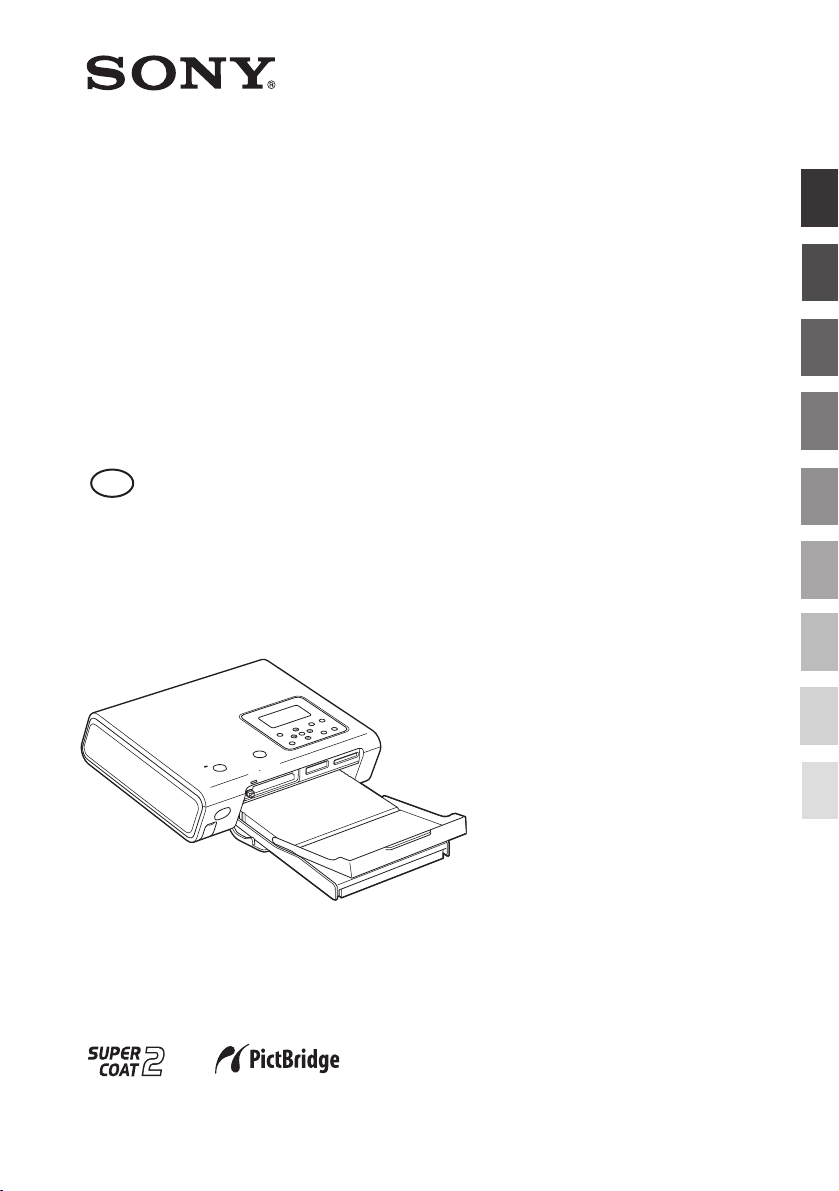
Digitální foto
tiskárna
2-599-949-11 (1)
Než začnete
Příprava
Základní tisk
Tisk pomocí LCD displeje
tiskárny
CZ
DPP-FP50
Návod k obsluze
Před použitím tiskárny si pozorně přečtěte tento návod
a uschovejte jej k budoucímu použití.
Různé druhy tisku
Tisk z digitálního
fotoaparátu slučitelného
s normou PictBridge
Tisk z PC
Odstraňování problémů
Další informace
© 2005 Sony Corporation
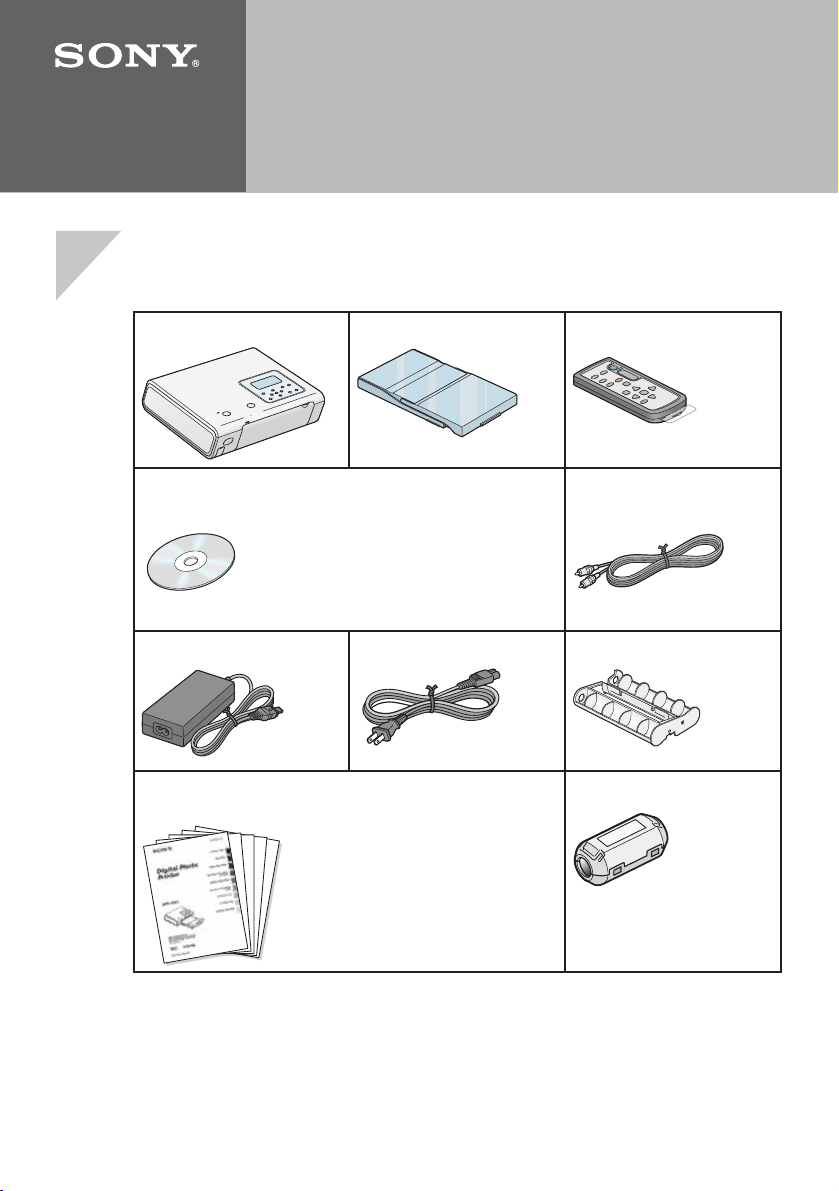
Rychlý úvod
DPP-FP50
Tisk proveďte podle popisu kroků 1 až 6.
Podrobnosti viz návod k obsluze.
1 Zkontrolujte obsah balení.
Tiskárna (1) Zásobník papíru (1) Dálkový ovladač (1)
CD-ROM (1)
Síťový adaptér (1) Síťový kabel (1) Čistící kazeta (1)
• Ovladač tiskárny Sony DPP-FP50 pro
Windows® XP Professional/Windows XP
Home Edition/Windows XP Media Center
Edition/Windows 2000 Professional/
Windows Millennium Edition/Windows 98
Second Edition
• PictureGear Studio Ver.2.0
Video propojovací
kabel (1)
• Návod k obsluze (1)
• Příručka - Rychlý úvod (tento
leták, 1)
• Záruka (1)
• Licenční ujednání Sony
s koncovým uživatelem (1)
• Vzorky pro barevný tisk (1)
Filtr (1)
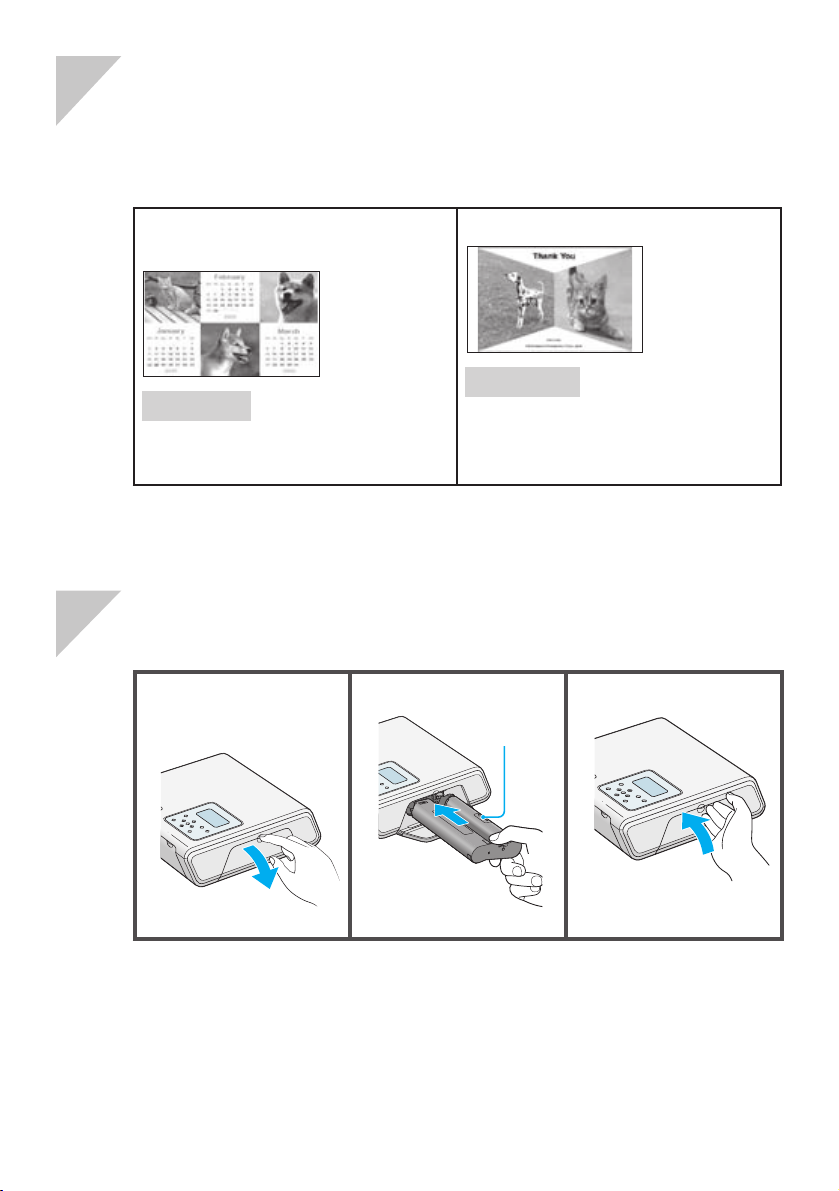
2 Připravte si vzorky pro barevný tisk
(součást dodávky).
Jako volitelné příslušenství jsou k dispozici následující sady tiskových
materiálů.
Pro tisk na formát pohlednice:
(10 x 15):
SVM-F40P
• Papír pro tisk formátu pohlednice (10 x
15 cm) (dvě sady po 20 listech)
• Tisková kazeta na 40 výtisků (1)
Podrobnosti viz strana 11 Návodu k obsluze. (*V některých regionech se
papír formátu 9 x 15 cm neprodává.)
3 Vložte tiskovou kazetu.
1 Vytáhněte a otevřete
víko prostoru pro
kazetu.
2 Vložte tiskovou kazetu. 3 Zavřete víko.
Pro tisk na formát 9 x 15 cm:
SVM-F40L*
• Papír pro tisk formátu 9 x 15 cm (dvě
sady po 20 listech)
• Tisková kazeta na 40 výtisků (1)
Šipka

4 Vložte papír.
1 Otevřete zásobník výstupu papíru
1 a pak odsuňte a otevřete víko
zásobníku papíru 2.
Adaptér zásobníku (vyjměte jej, pokud
tisknete na papír formátu pohlednice).
3 Odstraňte ochrannou fólii, zavřete
víko zásobníku papíru a pak jej
posuňte ve směru posuvu papíru.
Ochrannou fólii můžete použít jako čistící
fólii. Uložte ji k čistící kazetě.
2 Vložte papír.
Rámeček pro známku (formát pohlednice)
nebo vytištěná šipka (formát 9 x 15 cm)
patří dopředu, ve směru posuvu papíru.
4 Vytáhněte a otevřete víko prostoru
pro zásobník papíru a zasuňte do
tiskárny zásobník papíru.
Zasuňte jej na doraz, až zacvakne na
místo.
5 Připojte tiskárnu k síti.
Jeden konec síťového kabelu
zasuňte do zásuvky na zdi
a druhý do síťového adaptéru.
Pak připojte koncovku kabelu
síťového adaptéru do zdířky DC
IN na tiskárně.
Síťový adaptér
Síťový kabel
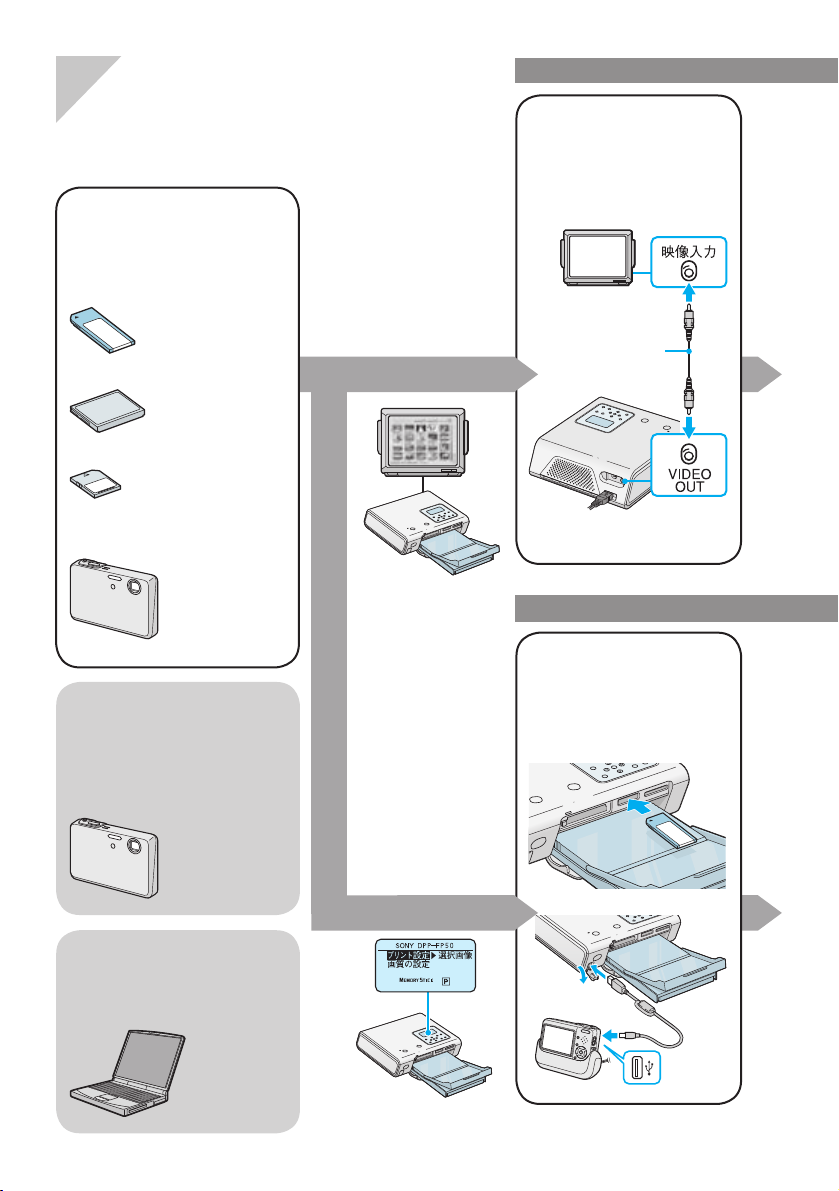
6 Vytiskněte snímek.
Postup se liší podle toho, jakou paměťovou
kartu nebo jaké zařízení používáte.
Tisk snímku uloženého na
paměťové kartě nebo ve vnějším
zařízení.
„Memory Stick“
Karta CompactFlash
Karta SD
Tisk pomocí
připojeného TV
monitoru
Příprava
1 Připojte tiskárnu
k TV monitoru
a zapněte TV
monitor.
Vnější zařízení, například
fotoaparát
Tisk snímku z digitálního
fotoaparátu slučitelného
s normou PictBridge
Viz strana 57 návodu
k obsluze.
Tisk snímku z PC
Viz strana 58 návodu
k obsluze.
Tisk pomocí LCD
displeje tiskárny
Nastavte TV monitor na
video vstup.
Příprava
1
Vložte paměťovou
kartu nebo připojte
vnější zařízení.
„Memory Stick”
Digitální fotoaparát
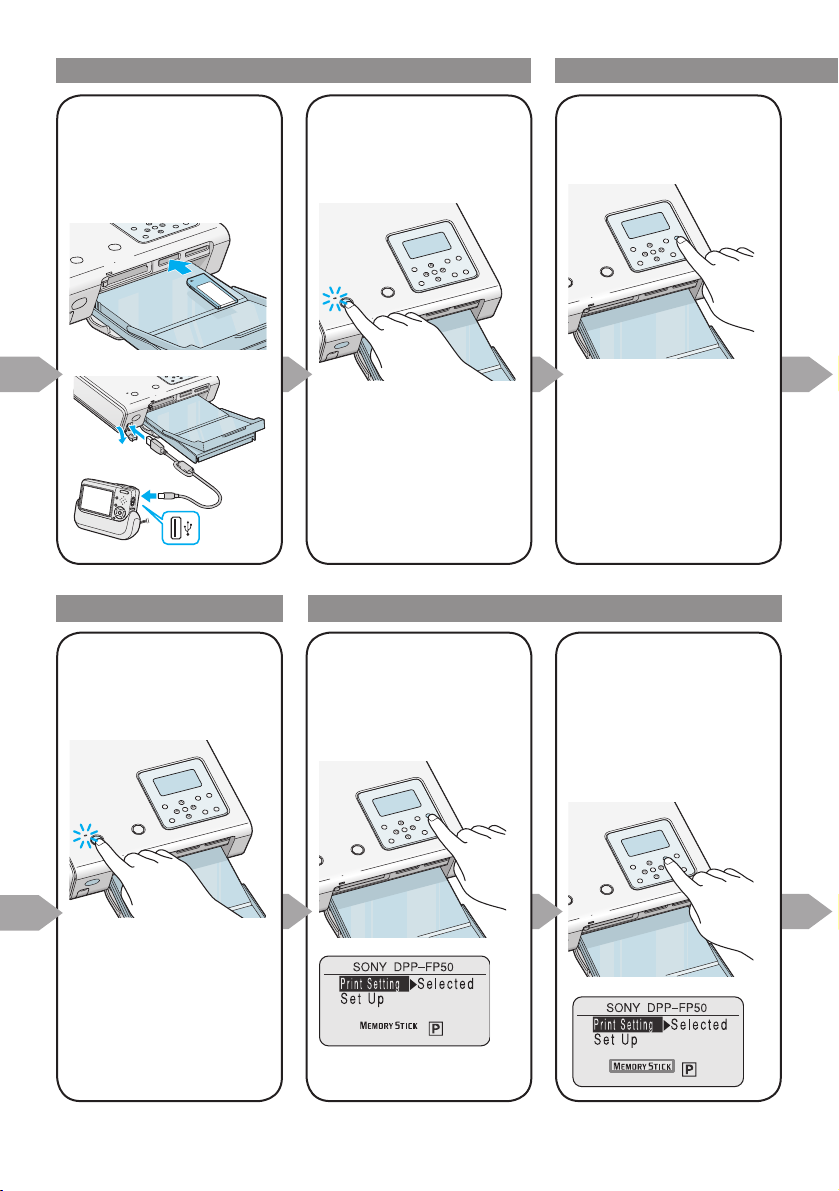
Příprava
2
Vložte paměťovou
kartu nebo připojte
vnější zařízení.
„Memory Stick”
Digitální fotoaparát
Zobrazení snímků
4
3
Stiskem tlačítka
ON/STANDBY zapněte
tiskárnu.
Zobrazte snímky na TV
monitoru.
Pokud je aktivován režim
LCD, stiskem tlačítka
MONITOR OUT zobrazte
snímky na TV monitoru.
Příprava
2
Stiskem tlačítka
ON/STANDBY zapněte
tiskárnu.
Zobrazení snímků
3
Stiskem tlačítka
MONITOR OUT
zobrazte snímky na
LCD displeji.
4
Stiskem tlačítka INPUT
SELECT zobrazte na
LCD displeji snímek
z požadované paměťové
karty nebo vnějšího
zařízení.
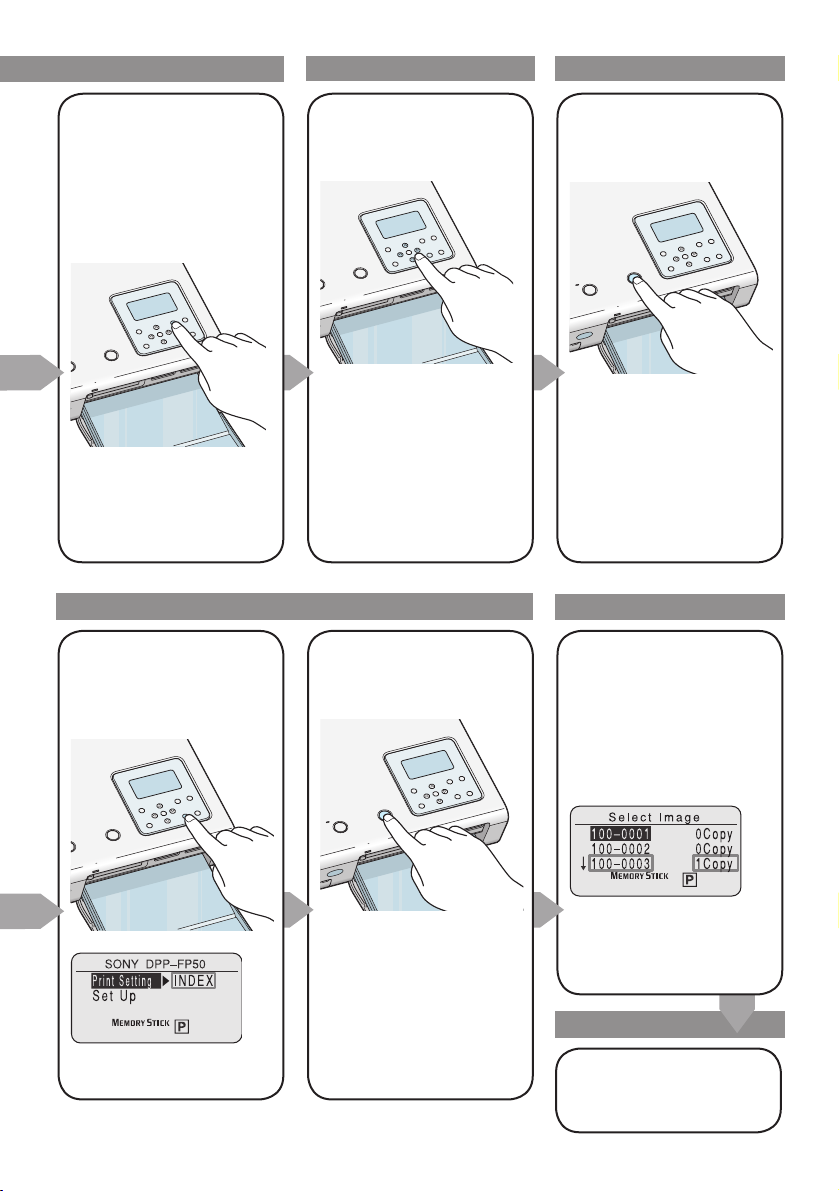
5
Stiskem tlačítka INPUT
SELECT zobrazte
na TV monitoru
snímek z požadované
paměťové karty nebo
vnějšího zařízení.
Výběr snímku Tisk
7
6
Vyberte snímek, který
chcete tisknout.
Stiskem tlačítka ///
přesuňte žlutý rámeček
(kurzor) na snímek, který
chcete tisknout.
Stiskněte tlačítko
PRINT.
Tisk více kopií
Viz strana 24 návodu
k obsluze.
Zobrazení snímků
5
Stiskem tlačítka AUTO
PRINT zobrazte volbu
„INDEX“.
6
Stiskněte tlačítko
PRINT.
Vytiskne se index print
snímků uložených na
paměťové kartě nebo ve
vnějším zařízení, podle
kterého můžete vybrat čísla
snímků.
Výběr snímku
7
Vyberte snímek, který
chcete tisknout.
Stiskněte tlačítko PRINT,
stiskem tlačítka / vyberte
požadované číslo snímku
a stiskněte tlačítko ENTER.
Tisk více kopií
Opakovaným stiskem tlačítka
ENTER zobrazte na displeji
potřebný počet kopií.
Tisk
8
Stiskněte tlačítko
PRINT.
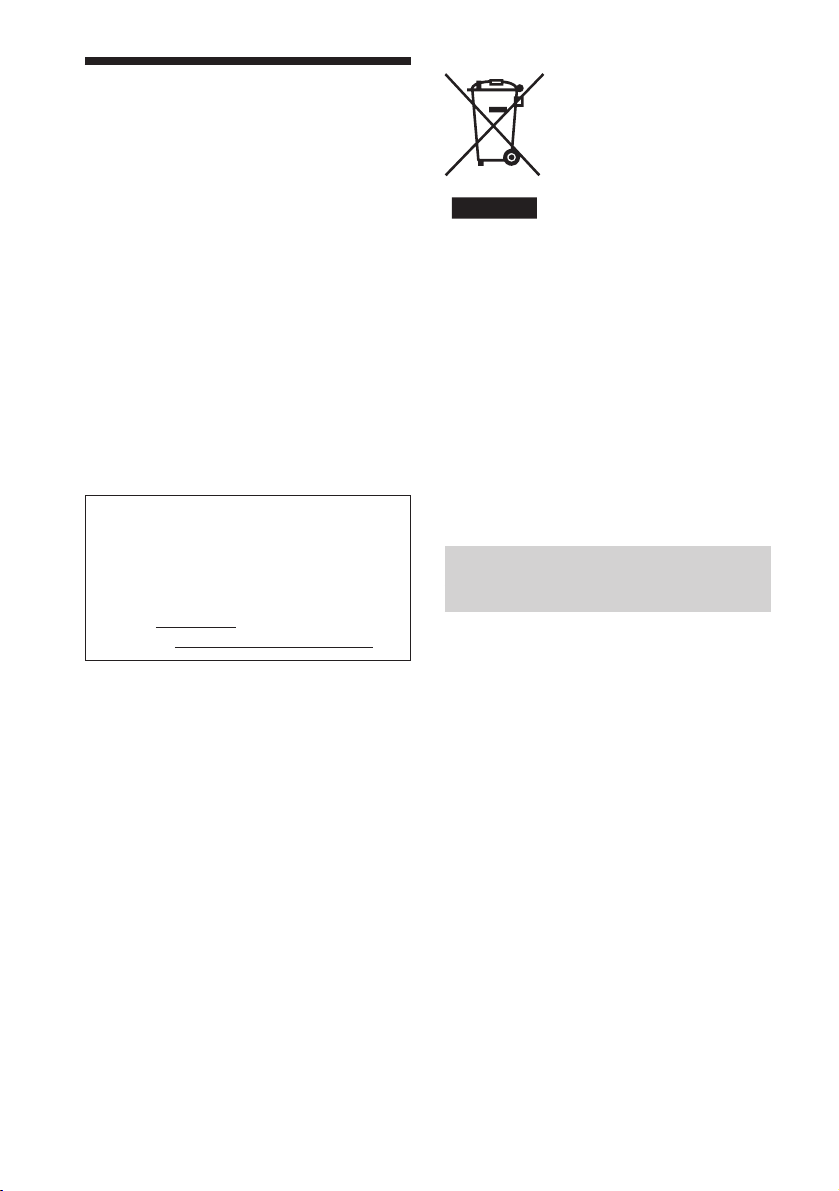
UPOZORNĚNÍ
V zájmu prevence požáru nebo úrazu
elektrickým proudem tento přístroj
nevystavujte dešti a vlhkosti.
V zájmu prevence úrazu elektrickým
proudem neotvírejte kryt přístroje.
Servis svěřte kvalifikovaným
technikům.
VÝSTRAHA
Při použití přístroje v těsné blízkosti zařízení
vyzařujících rádiové vlny může dojít ke zkreslení
obrazu nebo zvuku.
VÝSTRAHA
Sony neručí za náhodné nebo následné škody nebo
ztráty na uložených datech, způsobené použitím nebo
poruchou tiskárny nebo karty “Memory Stick”.
Záznam uživatele
Na spodní straně přístroje je označení modelu
a výrobní číslo. Výrobní číslo si poznamenejte do
níže uvedeného řádku. Tyto údaje sdělte prodejci
Sony vždy, když se na něj obracíte s dotazem
týkajícím se výrobku.
Č. modelu DPP-FP50
Výrobní číslo:
Likvidace odpadu
z elektrických
a elektronických
zařízení (platí v zemích
Evropské unie a dalších
evropských zemích, kde
je provozován systém
třídění odpadu)
Tento symbol na produktu nebo obalu znamená,
že produkt nepatří do běžného domovního odpadu.
Recyklace elektrických a elektronických zařízení je
možná jen pokud produkt odevzdáte na místě, k tomu
určeném. Zajištěním správné likvidace produktu
zabraňujete hrozícímu ohrožení zdraví a životního
prostředí, které by mohlo nastat při nesprávné likvidaci
odpadu. Recyklací materiálů pomáháte šetřit cenné
přírodní zdroje. Podrobnější informace o recyklaci
tohoto výrobku vám poskytnou místní úřady, středisko
likvidace odpadu nebo obchod, v němž jste výrobek
zakoupili.
Týká se i příslušenství: dálkový ovladač
UPOZORNĚNÍ
Přístroj musí být zapojen do snadno přístupné zásuvky
elektrorozvodné sítě.
(Aby jej v případě potřeby bylo možno snadno odpojit.)
Upozornění pro zákazníky
v Evropě
Tento produkt byl testován a byla ověřena jeho
shoda s limity stanovenými směrnicí o EMC
(elektromagnetické slučitelnosti) při použití kabelů
kratších než 3 metry.
2
CZ
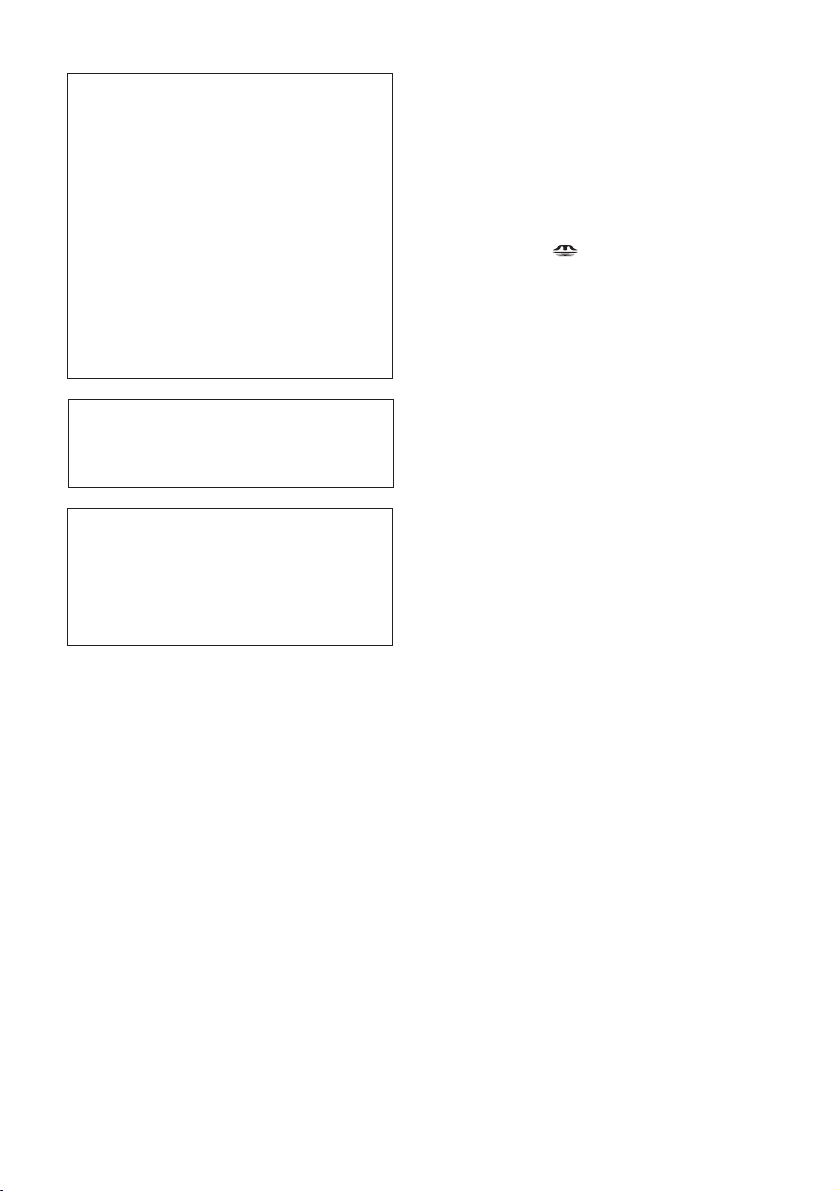
Kopírování, úpravy nebo tisk CD, TV programů,
materiálů chráněných autorskými právy, například
fotografií nebo publikací, nebo jiných materiálů
kromě vašich vlastních záznamů nebo autorských
děl je omezeno jen na soukromé použití nebo použití
v domácnosti. Pokud nejste vlastníky autorských
práv nebo nemáte svolení vlastníka autorských práv
ke kopírování těchto materiálů, může být použití
těchto materiálů nad výše uvedený rámec porušením
autorského zákona a vlastník autorských práv může
požadovat náhradu škody.
Při zpracování fotografií touto tiskárnou neporušujte
ustanovení autorského zákona. Použití nebo úprava
portrétu osoby bez jejího souhlasu může být
porušením jejích práv.
Na některých předváděcích akcích, vystoupeních
nebo výstavách je fotografování zakázáno.
Doporučení ohledně zálohování
Doporučujeme ukládat záložní kopie dat, čímž se
omezí riziko ztráty dat v důsledku nechtěné operace
nebo poruchy tiskárny.
Informace
PRODÁVAJÍCÍ V ŽÁDNÉM PŘÍPADĚ NERUČÍ
ZA PŘÍMÉ, NÁHODNÉ NEBO NÁSLEDNÉ
ŠKODY JAKÉKOLI POVAHY, ANI ZA ZTRÁTY
NEBO NÁKLADY ZPŮSOBENÉ VADNÝM
VÝROBKEM NEBO POUŽITÍM JAKÉHOKOLI
VÝROBKU.
Obchodní známky a autorská práva
• VAIO je obchodní známka Sony Corporation.
• Microsoft a Windows® jsou registrované obchodní
známky nebo obchodní známky Microsoft
Corporation v USA a dalších zemích.
• IBM a PC/AT jsou registrované obchodní známky
International Business Machines Corporation.
• Pentium je registrovaná obchodní známka Intel
Corporation.
• “Memory Stick“, “ ”, “MagicGate Memory
Stick“, “Memory Stick Duo”, “Memory Stick PRO
” a “Memory Stick-ROM” jsou obchodní známky
Sony Corporation.
• “MagicGate” je obchodní známka Sony
Corporation.
• Rastrové zpracování písem True Type je založeno
na softwaru FreeType Team.
• Tento software je zčásti založen na práci nezávislé
skupiny JPEG Group.
• Libtiff Copyright © 1988-1997 Sam Leffler
Copyright © 1991-1997 Silicon Graphics, Inc.
• Lib png Copyright © 1995, 1996 Guy Eric
Schalnat, Group 42, Inc. Copyright © 1996, 1997
Andreas Dilger Copyright © 1998, 1999 Glenn
Randers- Pehrson
• Zlib © 1995- 2002 Jean-loup Gailly a Mark Adler
• Tento produkt využívá “Exif Toolkit For Windows
Ver.2.4 (Copyright © 1998 FUJI PHOTO FILM
CO., LTD. Všechna práva vyhrazena)”. Exif je
výměnný formát souborů používaný digitálními
fotoaparáty, navržený organizací JEITA (Japan
Electronics and Information Technology Industries
Association).
• Všechny ostatní názvy společností a produktů
použité v tomto návodu mohou být obchodními
známkami nebo registrovanými obchodními
známkami příslušných vlastníků. Dále
upozorňujeme, že v tomto návodu nejsou vždy
použity symboly “™” a “®”.
3
CZ
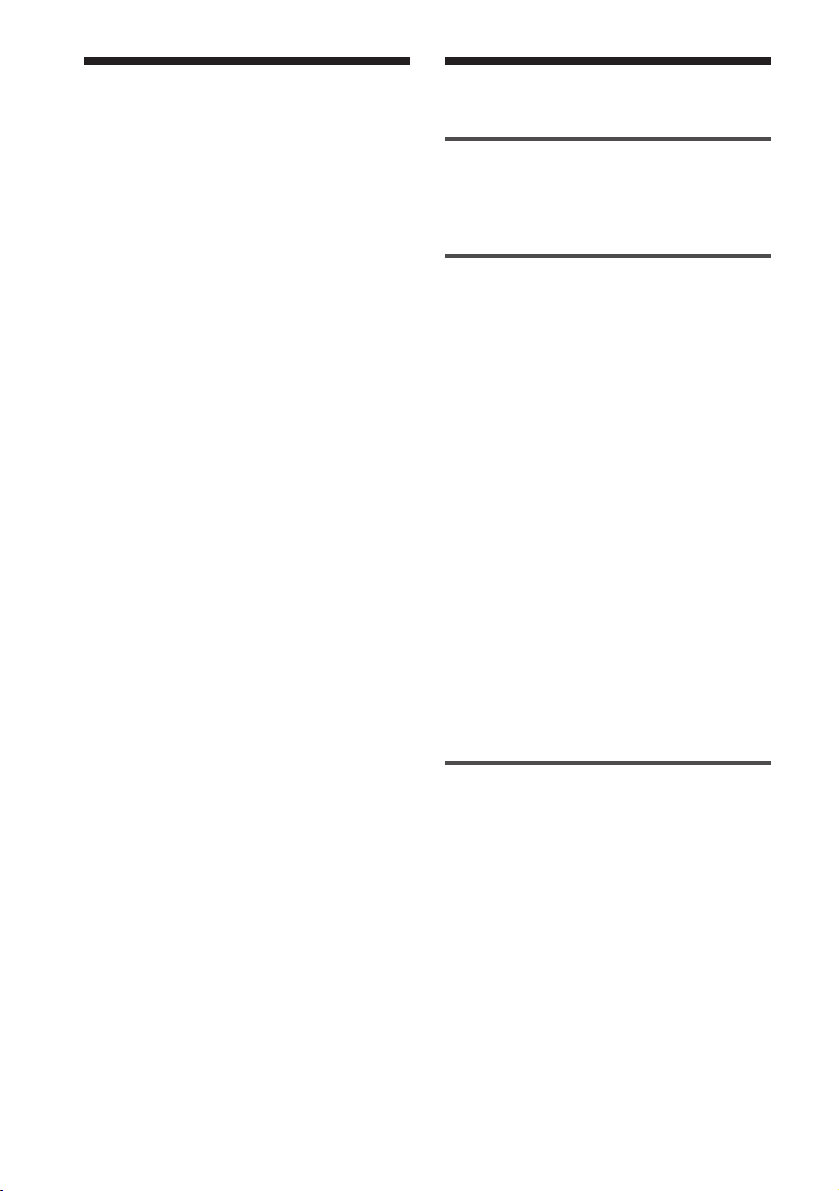
Poznámka pro
uživatele
Program © 2004 Sony Corporation
Dokumentace ©2004 Sony Corporation
Všechna práva vyhrazena. Tento návod a v něm popsaný
software a jejich části nesmí být bez písemného
souhlasu Sony Corporation kopírovány, překládány nebo
redukovány do strojem čitelné podoby.
Obsah
Než začnete
Co tato tiskárna dokáže ...................6
Poznáváme díly .................................8
Příprava
SONY CORPORATION NERUČÍ ZA NÁHODNÉ,
NÁSLEDNÉ NEBO ZVLÁŠTNÍ ŠKODY, AŤ UŽ
VYCHÁZEJÍ Z OBČANSKÉHO PRÁVA NEBO
ZE SMLOUVY, KTERÉ VZNIKLY NA ZÁKLADĚ
TOHOTO NÁVODU, SOFTWARU NEBO JINÉ
V NICH UVEDENÉ INFORMACE, NEBO
V SOUVISLOSTI S NIMI NEBO JEJICH POUŽITÍM.
Porušením pečetě obalu disku CD-ROM přijímáte
všechny podmínky této dohody. Pokud s těmito
podmínkami nesouhlasíte, okamžitě vraťte tuto obálku
neotevřenou spolu s ostatními částmi dodávky prodejci,
od něhož jste zboží zakoupili.
Sony Corporation si vyhrazuje právo kdykoli provádět
v tomto návodu nebo v něm obsažených informacích
změny bez předchozího upozornění.
Software popsaný v tomto návodu může také podléhat
podmínkám samostatné licenční dohody.
Registrace uživatele
Služby zákazníkům můžete využívat jen pokud vyplníte
a odešlete registrační kartu, kterou najdete v dodávce.
Konstrukční údaje, například ukázkové snímky, které
jsou součástí softwaru, nesmí být upravovány nebo
kopírovány pro jiné než osobní použití. Autorský zákon
zakazuje neoprávněné kopírování tohoto softwaru.
Upozorňujeme, že kopírování nebo úpravy cizích
portrétů nebo děl chráněných autorským zákonem
mohou být porušením práv, která jsou vyhrazena pro
držitele autorských práv.
1 Kontrola obsahu balení ............10
2 Příprava vzorků pro barevný
tisk ..............................................11
Rozměry papíru ....................................... 11
Volitelné sady tiskových materiálů ............
11
3 Vložení tiskové kazety ..............12
4 Vložení papíru ...........................13
5 Příprava dálkového ovladače ..16
6
Připojení k elektrorozvodné síti
.17
Připojení TV monitoru .................... 18
Vložení paměťové karty .................18
Vložení karty “Memory Stick” ................... 19
Vložení karty CompactFlash ..................... 19
Vložení karty SD ...................................... 19
Připojení fotoaparátu nebo
jiného vnějšího zařízení ............20
Základní tisk (režim MONITOR OUT)
Zobrazení snímků na TV monitoru
Tisk vybraných snímků ...................22
Tisk snímku .............................................. 22
Kontrola náhledu před tiskem ..................
Tisk více snímků .......................................
AUTO tisk (INDEX/DPOF/ALL) .........25
.21
23
24
4
CZ
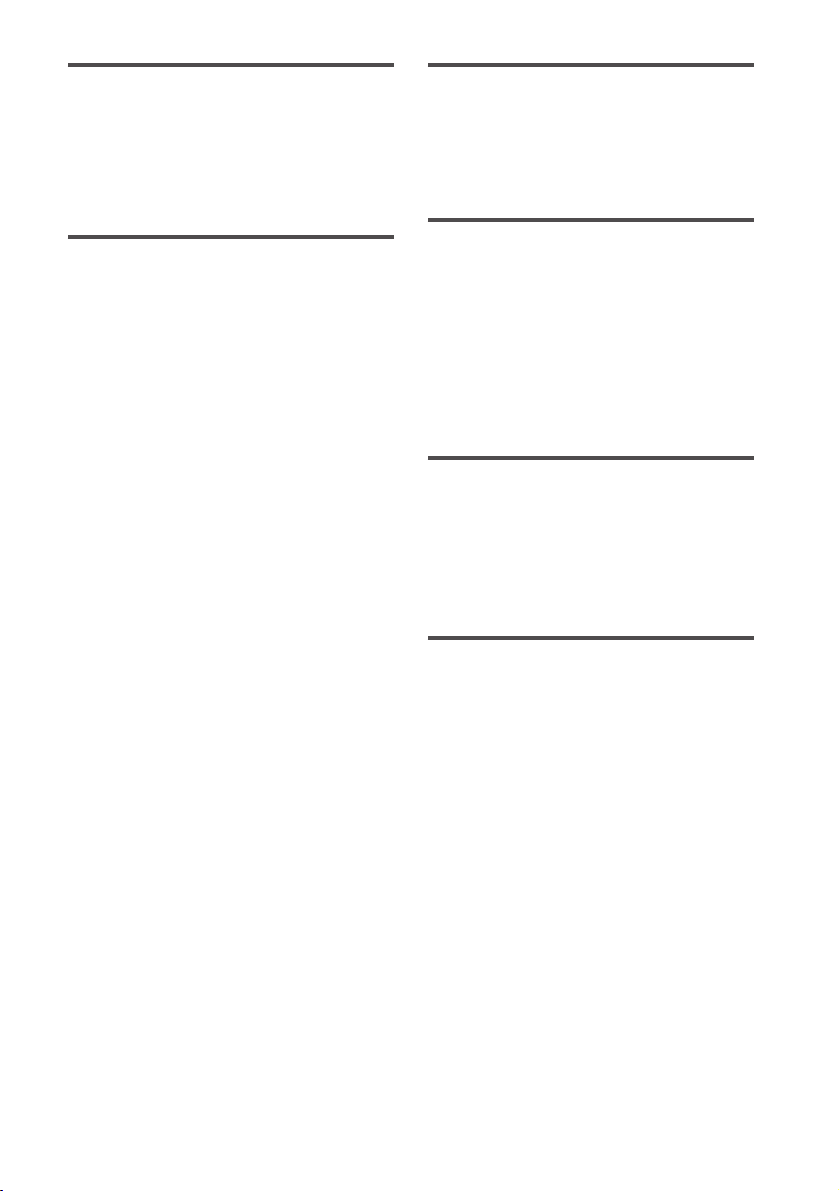
Tisk pomocí LCD displeje
tiskárny (režim LCD)
Tisk vybraných snímků ..................... 27
AUTO tisk (INDEX/DPOF/ALL) ........... 29
Změna nastavení tisku ..................... 30
Různé druhy tisku
(režim MONITOR OUT)
Úprava snímku ................................31
Zobrazení menu EDIT ............................... 31
Zvětšení a zmenšení snímku ..................... 32
Posun snímku ..........................................
Otočení snímku ....................................... 32
Korekce snímku .......................................
Uplatnění filtru na snímek
Potlačení jevu červených očí .....................
Přidání textu ............................................ 35
Uložení a tisk snímku ............................... 38
........................ 33
Různé formy tisku (kreativní tisk) 39
Zobrazení menu Kreativní tisk .................. 39
Tisk s volným rozložením ..........................
Tisk kalendáře .........................................
Tisk kartičky .............................................
Tisk dělených snímků ...............................
Změna nastavení tisku (SET UP) ....48
Přehrávání slideshow .....................51
Mazání snímků ................................52
Mazání vybraných snímků ........................ 52
Formátování karty “Memory Stick” ...........
Hledání snímku ...............................53
Změna preferencí tiskárny
(OPTION) .....................................55
32
33
34
40
44
45
46
53
Tisk z digitálního fotoaparátu
slučitelného s normou
PictBridge (režim PictBridge)
Tisk snímků z digitálního
fotoaparátu ...............................57
Tisk z PC (režim PC)
Instalace softwaru ..........................58
Systémové požadavky .............................. 58
Instalace ovladače tiskárny ....................... 59
Instalace softwaru PictureGear Studio ......
62
Tisk snímků ze softwaru
PictureGear Studio ....................64
Tisk z jiného aplikačního softwaru ............ 70
Odstraňování problémů
Pokud se objeví problém ...............71
Pokud se objeví chybové hlášení ..86
Zaseklý papír ...................................89
Čištění vnitřku tiskárny .................89
Další informace
Upozornění ......................................91
Karty “Memory Stick” ....................92
Co je to “Memory Stick”? ........................ 92
Typy karet “Memory Stick” ......................
Typy karet “Memory Stick”, s nimiž
tiskárna dokáže pracovat .........................
Poznámky ohledně používání ...................
Karty CompactFlash/SD .................94
Poznámky ohledně používání ................... 94
Technické údaje ..............................95
Tisknutelná plocha ................................... 97
Glosář ..............................................98
Index ................................................99
92
93
93
5
CZ

Než začnete
Co tato tiskárna dokáže
Můžete tisknout z paměťové karty
nebo vnějšího zařízení
.strany 18 až 20
Karta “Memory
Digitální fotoaparát
nebo jiné vnější zařízení
Stick”, CompactFlash
nebo SD
Můžete tisknout pomocí LCD
displeje tiskárny
.strany 27 až 30
Můžete tisknout pomocí TV
monitoru
Můžete vybrat a tisknout snímek
.strana 22
Můžete provést řadu nastavení
.strany 31 až 47
Můžete změnit nastavení tisku a tiskárny
.strany 48 až 56
Můžete tisknout z fotoaparátu
slučitelného s normou PictBridge
.strana 57
CZ
6
Můžete tisknout z PC
.strana 58
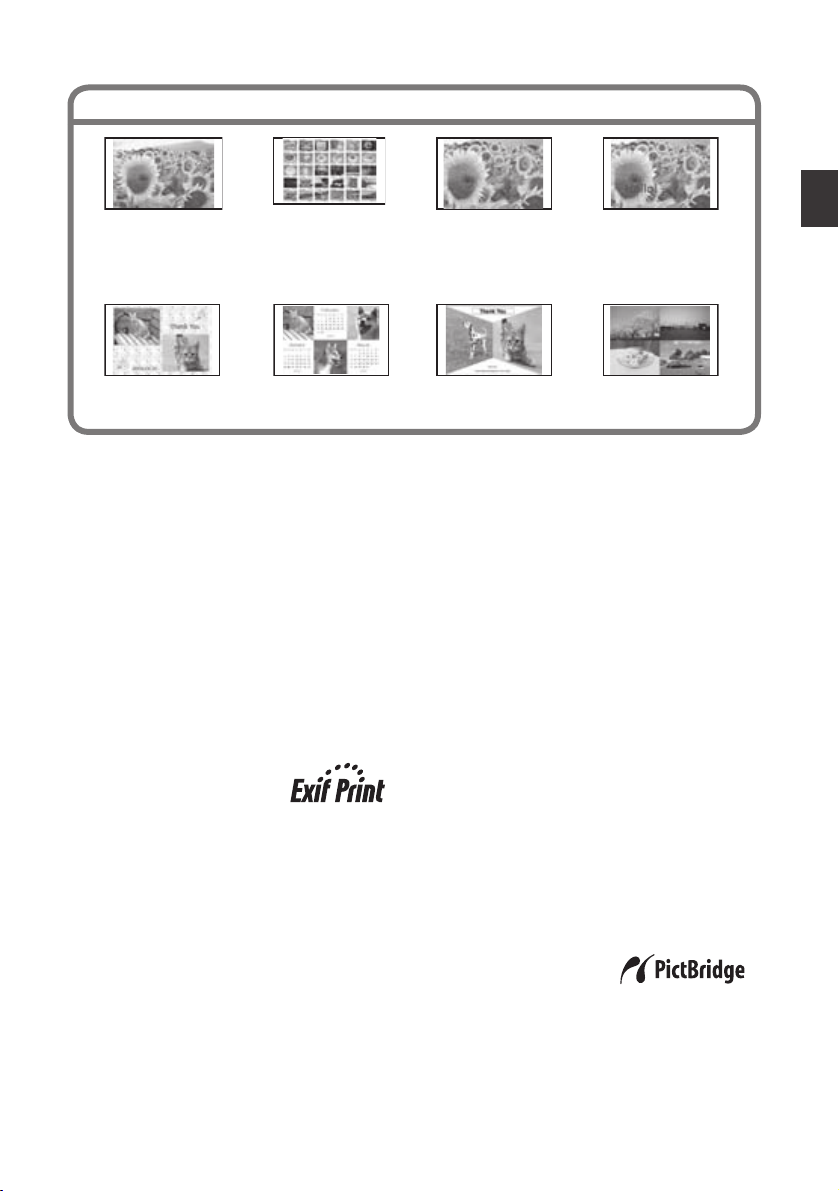
Můžete využít řadu možností tisku
Základní tisk jednoho
snímku (.strana 22)
Tisk s volným rozložením
(.strana 40)
AUTO tisk
(INDEX/DPOF/ALL)
(.strany 25, 29)
Tisk kalendáře
(.strana 44)
Funkce pro dokonalou kvalitu obrazu
umožňují fotorealistický tisk
x Profesionální vysoce výkonný tiskový
mechanismus odstraňuje barevné
zkreslení, které může být způsobeno
přehřátou tiskovou hlavou, a reprodukuje
fotorealisticky.
x
Technika Super Coat 2 zvyšuje odolnost
tiskového výstupu proti vlhku a otiskům
prstů.
x
Technika Auto Fine Print 3 analyzuje obraz
a korekcí zajišťuje optimální kvalitu snímků.
(.strana 49).
x Funkce Exif 2.21 (Exif Print)
využívá údaje o podmínkách
při fotografování, uložené
se snímkem fotoaparáty slučitelnými s Exif
2.21, k nastavení korekcí a optimálnímu
tisku snímku (.
strana
49).
x O vysoce kvalitní tisk se dále starají funkce
redukce červených očí, nastavení jasu,
odstínu a dalších korekcí (
.strana 34).
Tisk zvětšeného/
zmenšeného/posunutého/
otočeného snímku
(.strana 32)
Tisk kartičky
(.strana 45)
Dva snímky na sobě
(strana 35)
Tisk dělených snímků
(.strana 46)
Pohodlný tisk
x Velmi rychlý procesor tiskárny umožňuje
rychlé zpracování dat, zobrazení náhledu
a tisk snímku.
x Zásobník papíru umožňuje najednou
potisknout až 20 listů papíru
(.strana 13).
Univerzálnost tisku
x Můžete vybrat velikost tisku (pohlednice
nebo 9 x 13 cm).
x Můžete vybrat tisk s okraji nebo bez okrajů
(.strana 49).
x Můžete přehrávat slideshow snímků
uložených na paměťové kartě nebo vnějším
zařízení (.strana 51).
x Máte možnost snadného tisku snímků
uložených na paměťové kartě nebo vnějším
zařízení* (.strana 20).
(*Není zaručeno, že u snímků uložených na
vnějších zařízeních budou možné všechny operace
popsané v návodu.)
x S dodávaným
aplikačním softwarem
můžete snadno tisknout
z PC (.strana 58).
x Můžete snadno tisknout z digitálního
fotoaparátu slučitelného s normou
PictBridge (.strana 57).
Než začnete
7
CZ

Poznáváme díly
Podrobnosti najdete na stranách uvedených
v závorkách.
Tiskárna
1 Tlačítko MENU (strany 31, 39, 48)
2 LCD displej (strana 27)
3 Tlačítko INPUT SELECT (strany 21,
27)
4 Tlačítko MONITOR OUT (strany 21,
27)
5 Tlačítko CANCEL (strana 25)
6 Tlačítko ENTER
7 Tlačítka se šipkami (g/G/f/F)
8 Tlačítko AUTO (automatický tisk)
PRINT (strany 26, 29)
9 Tlačítko PICTURE (strana 23)
0 Kontrolka přístupu (strana 19)
qa Tlačítko ON/STANDBY (strana 17)
qs
Kontrolka ON/STANDBY (strana
17)
qd Tlačítko PRINT (strana 23)
qf Konektor PictBridge/CAMERA
(strana 20)
qg Přijímač dálkového ovladače
(strana 16)
qh Tlačítko pro vysunutí karty
CompactFlash (strana 19)
qj Slot pro zasunutí karty CF
(CompactFlash) CARD (strana 19)
qk Slot pro zasunutí karty “Memory
Stick”/“Memory Stick Duo” (strana
19)
ql Slot pro zasunutí karty SD CARD
(strana 19)
w; Slot pro paměťovou kartu/víko
zásobníku papíru (strana 15)
wa Víko tiskové kazety (strana 12)
ws Páka pro vysunutí tiskové kazety
(strana 12)
wd Tisková kazeta (strana 12)
8
CZ
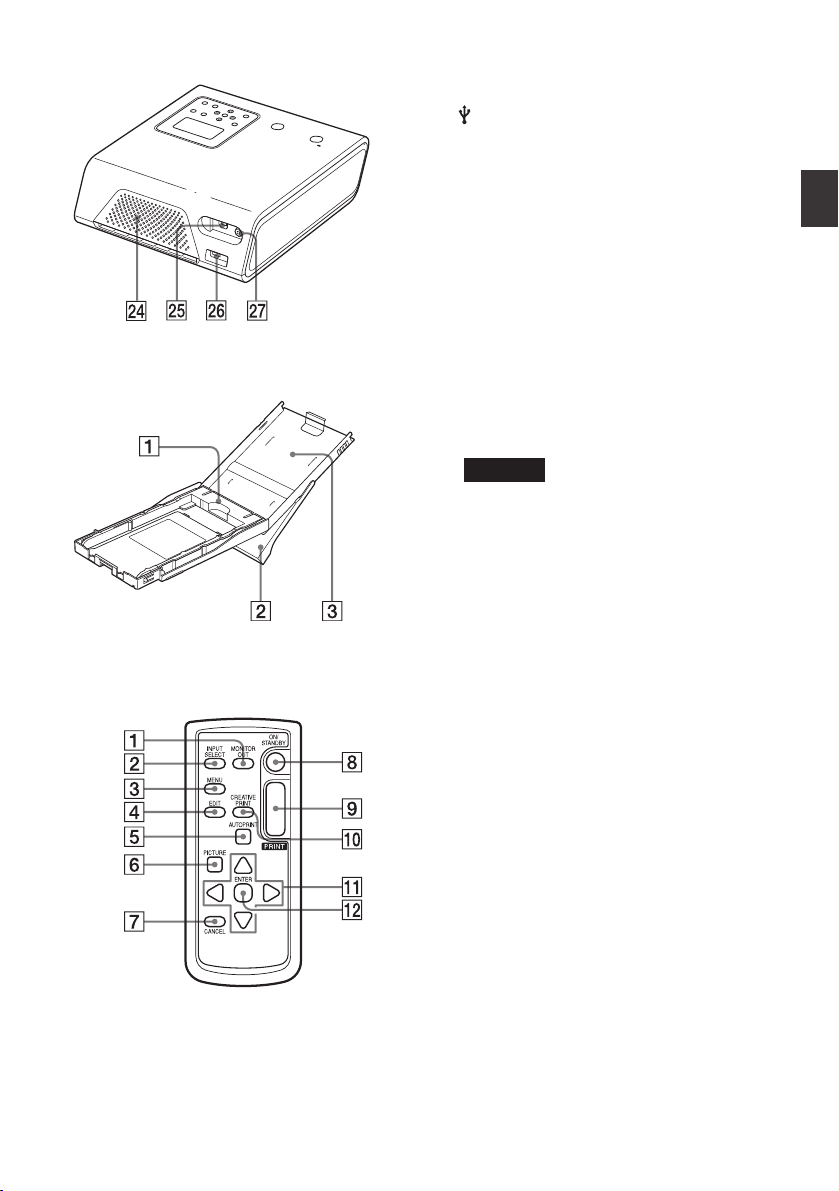
wf Ventilační otvory
wg USB konektor (strana 60)
wh DC IN konektor (strana 17)
wj VIDEO OUT (výstup) konektor
(strana 18)
Zásobník papíru
1 Adaptér zásobníku (strana 13)
Adaptér použijte jen pokud do zásobníku
papíru vkládáte papír rozměru 9 x 13 cm.
Poznámka
V některých regionech se papír formátu
9 x 13 cm neprodává. Adaptér zásobníku
v tom případě není dodáván.
2
Výstupní zásobník (strana 13)
3 Víko zásobníku papíru (strana 13)
Než začnete
Dálkový ovladač
1 Tlačítko MONITOR OUT (strany 21,
27)
2 Tlačítko INPUT SELECT (strany 21,
27)
3 Tlačítko MENU (strany 31, 39, 48)
4 Tlačítko EDIT (strana 31)
5 Tlačítko AUTO PRINT (strany 26,
29)
6 Tlačítko PICTURE (strana 23)
7 Tlačítko CANCEL (strana 25)
8 Tlačítko ON/STANDBY (strana 17)
9 Tlačítko PRINT (strana 23)
0 Tlačítko CREATIVE PRINT (strana
39)
qa Tlačítka se šipkami (g/G/f/F)
qs Tlačítko ENTER
9
CZ
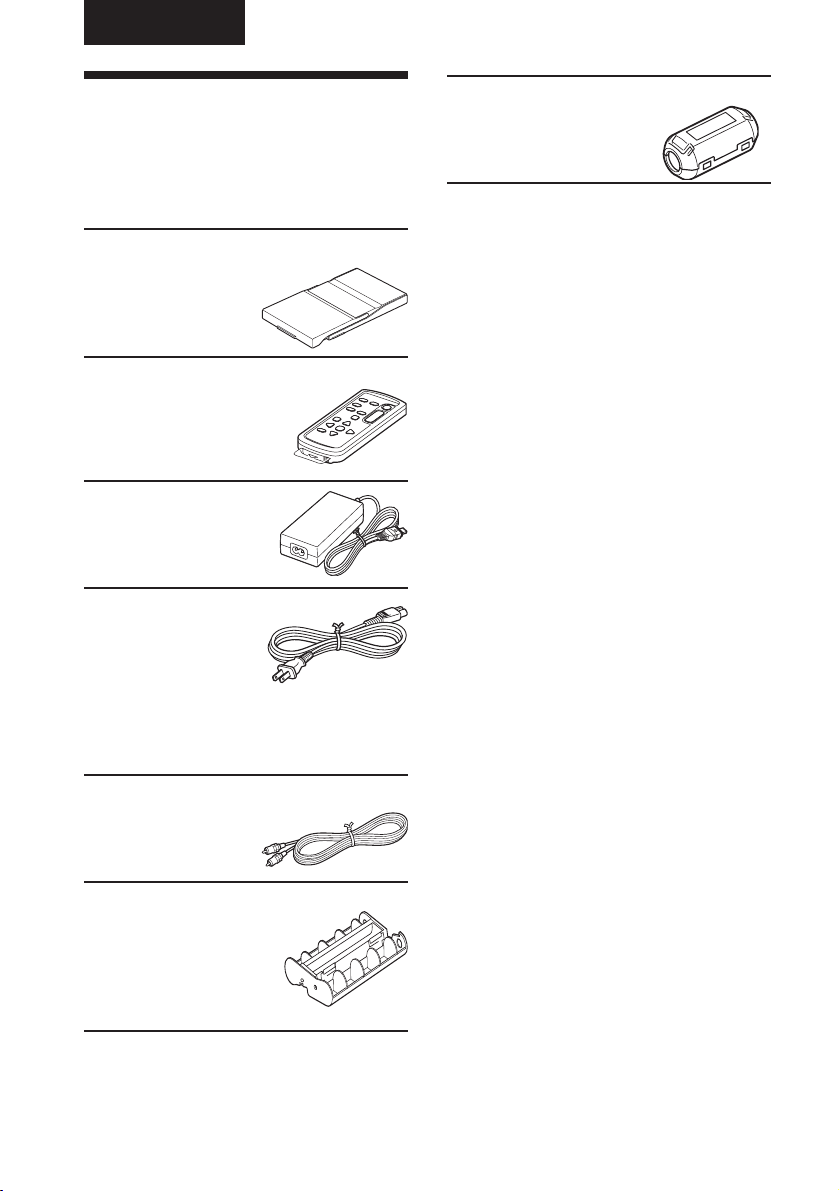
Příprava
1 Kontrola obsahu
balení
Zkontrolujte, zda jste s tiskárnou obdrželi
i následující příslušenství.
Zásobník papíru (1)
Dálkový ovladač (1)
V dálkovém ovladači již je
osazen knoflíkový lithiový
článek.
Síťový adaptér
AC-S24V1 (1)
Síťový kabel * (1)
Filtr (1)
CD-ROM (1)
– Ovladač tiskárny Sony DPP-FP50
®
Software pro Windows
Professional/Windows
Edition/Windows
Center Edition/Windows
Professional/Windows
Edition/Windows
XP
®
XP Home
®
XP Media
®
2000
®
Millennium
®
98 Second Edition
– PictureGear Studio Ver.2.0
• Vzorky pro barevný tisk (1)
• Návod k obsluze (tato příručka, 1)
• Příručka - Rychlý úvod (1)
• Záruka (1)
• Licenční ujednání Sony s koncovým
uživatelem (1)
* Síťový kabel na obrázku je určen jen pro síť 120 V.
Tvar a technické údaje koncovky sítového
kabelu se liší podle regionu, v němž jste tiskárnu
zakoupili.
Video propojovací kabel (1)
Čistící kazeta (1)
CZ
10
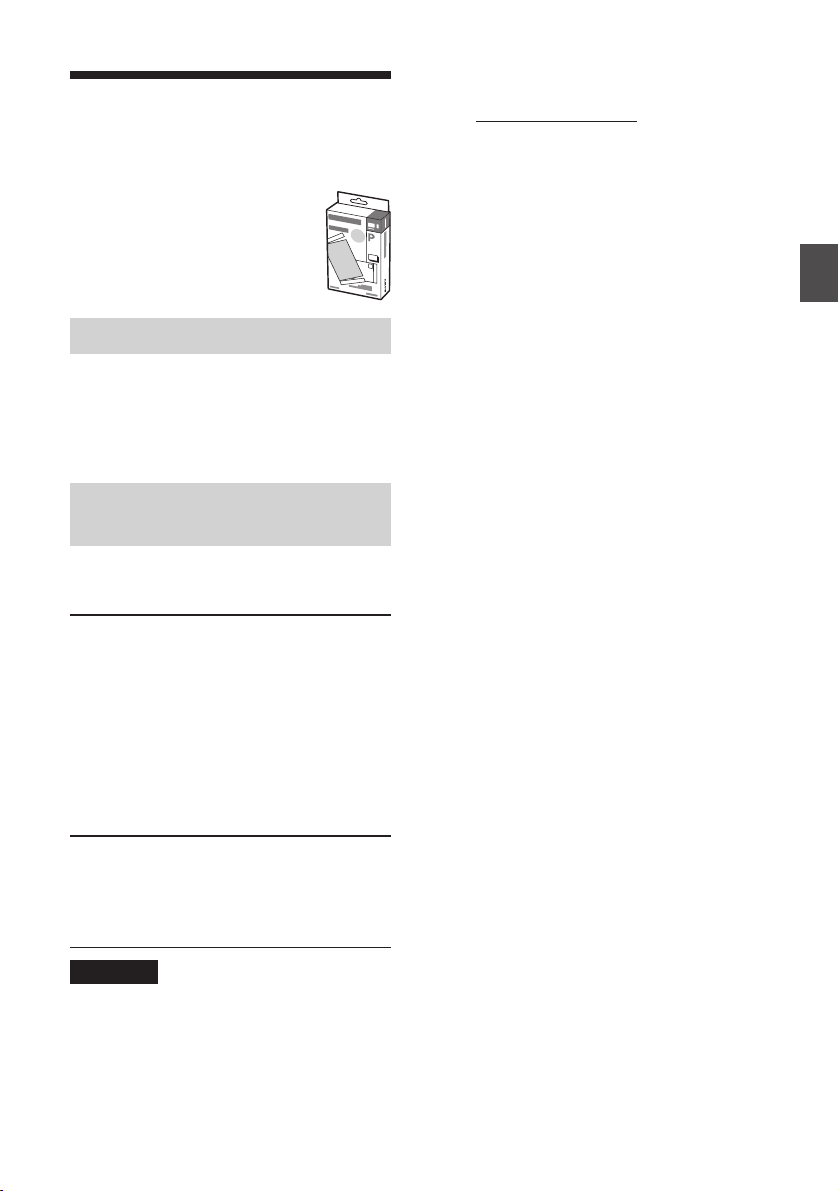
2 Příprava vzorků
pro barevný tisk
K tisku snímku potřebujete sadu
tiskových materiálů určenou pro
vaši tiskárnu. Vzorky pro barevný
tisk dodávané s tiskárnou obsahují
10 listů papíru formátu pohlednice
a tiskovou kazetu na 10 výtisků.
Rozměry papíru
Máte možnost vybrat si ze dvou formátů papíru:
• Pohlednic 10 x 15 cm (101,6 x 152,4 mm)*
• 9 x 13 cm (89 x 127 mm)*
(*maximální rozměr tisku bez okrajů)
Volitelné sady tiskových
materiálů
Tiskárna umožňuje použití následujících
volitelných sad tiskových materiálů:
Pro tisk na formát pohlednice
SVM-F40P
• Dvě sady po 20 listech fotopapíru formátu
pohlednice
• Tisková kazeta na 40 výtisků
SVM-F80P
• Čtyři sady po 20 listech fotopapíru formátu
pohlednice
• 2 tiskové kazety, každá na 40 výtisků
Pro tisk na formát 9 x 1
• Dvě sady po 20 listech fotopapíru pro tisk
formátu 9 x 13 cm
• Tisková kazeta na 40 výtisků
b SVM-F40L*
Tiskové sady objednávejte na následujícím
webu:
www.sony.com/printers
Poznámky k používání tiskových sad
• Vždy používejte tiskovou kazetu a tiskový papír,
které byly ve společném obalu. Při kombinování
kazet a papírů různých druhů nemusí být tisk
možný.
• Tiskne se na nepotištěnou stranu papíru.
Znečištění povrchu papíru prachem nebo otisky
prstů může vést ke zhoršení kvality tisku.
Nedotýkejte se plochy, na kterou se bude tisknout.
• Před tiskem papír neohýbejte
a neoddělujte jej v místě perforace.
• Netiskněte na již jednou použité listy
papíru a nepokoušejte se převinout
pásku v tiskové kazetě. Mohlo by dojít
k poškození tiskárny.
• Nerozebírejte tiskovou kazetu.
• Nevytahujte z kazety pásku.
Poznámky ohledně skladování sad
tiskových materiálů (v zájmu kvality tisku)
• Pokud se chystáte již částečně použitou tiskovou
kazetu a papír skladovat po delší dobu, uložte je
do originálního nebo podobného obalu.
• Sadu tiskových materiálů neskladujte na místech,
kde působí vysoké teploty, vysoká vlhkost,
nadměrná prašnost nebo přímé sluneční záření.
• Sadu tiskových materiálů spotřebujte do dvou let
od data výroby.
Poznámka ohledně skladování
vytištěných fotografií
• Na vytištěné fotografie nelepte celofánové pásky
a nemažte na nich plastovou gumou. Nenechávejte
je pod plexisklovými deskami pracovních stolů.
Výstraha
• TV programy, filmy, videopořady a další
materiály mohou být chráněny autorskými právy.
Nepovolený tisk těchto materiálů na videotiskárně
může být porušením autorského zákona.
Příprava
*Poznámka
V některých regionech se papír formátu 9 x 13 cm
neprodává.
11
CZ
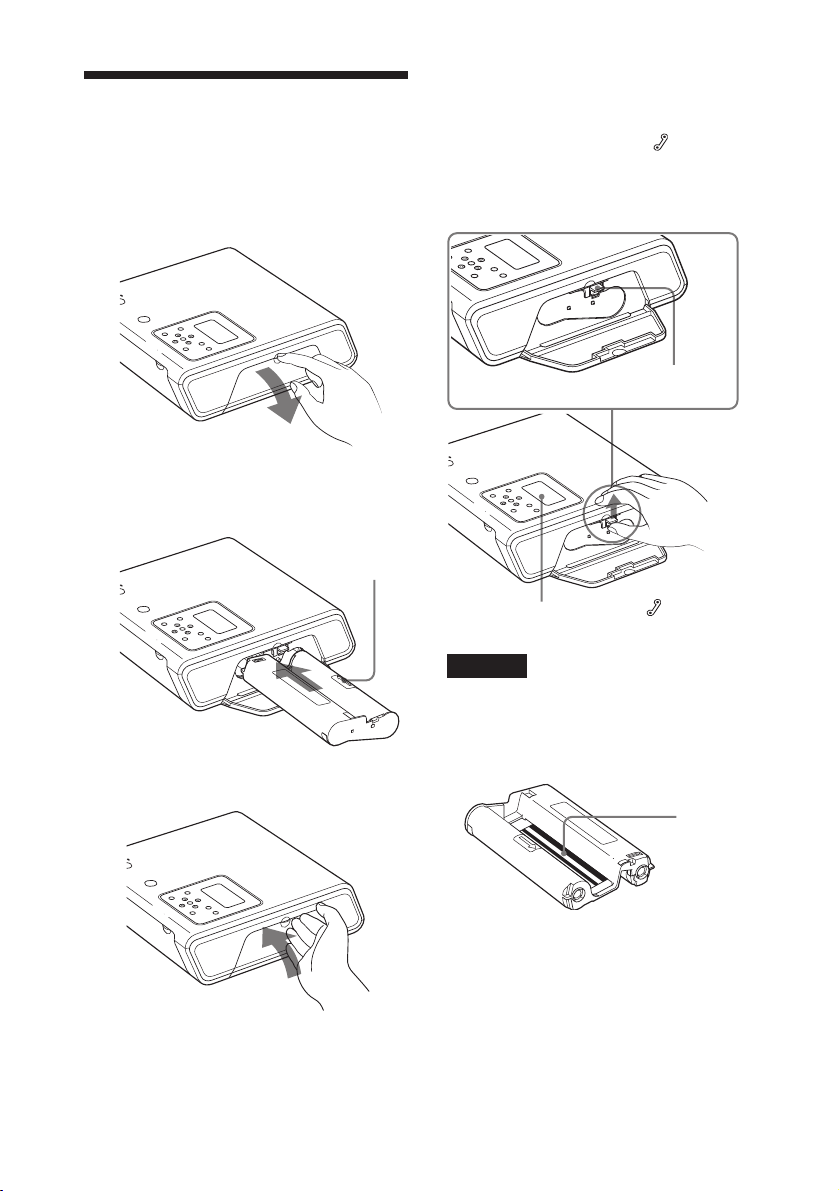
3 Vložení tiskové
kazety
1 Vytáhněte a otevřete víko
prostoru pro kazetu.
Vyjmutí tiskové kazety
Po vyčerpání tiskové kazety se na LCD displeji
objeví indikátor chyby kazety
Otevřete víko prostoru pro kazetu, zatlačte
vysunovací páku nahoru a vyjměte
vypotřebovanou kazetu.
.
2 Zasuňte tiskovou kazetu směrem
dozadu ve směru šipky a zatlačte
ji, až zacvakne na místo.
Šipka
3 Zavřete víko prostoru pro kazetu.
Indikátor chyby kazety
Poznámky
• Používejte kazetu a papír ze stejného obalu.
• Nedotýkejte se inkoustové pásky a chraňte
tiskovou kazetu před prachem. Otisky prstů
a prach na inkoustové pásce mohou vést ke
zhoršení kvality tisku.
Vysouvací
páka
Inkoustová
páska
12
CZ

• Nesahejte do prostoru pro kazetu.
Termosublimační hlava dosahuje vysokých teplot,
zejména po delším tisku.
4 Vložení papíru
1 Otevřete výstupní zásobník.
• Nepřevíjejte inkoustovou pásku v kazetě
a převíjené kazety nepoužívejte k tisku.
V opačném případě nemusí být tisk kvalitní nebo
může dojít i k poruše tiskárny.
• Pokud tisková kazeta s cvaknutím nezapadne
na místo, vyjměte ji a znovu vložte. Pokud je
inkoustová páska v kazetě volná a kazetu nelze
vložit do tiskárny, naviňte pásku otáčením cívky
ve směru šipky.
• Nevytahujte kazetu z tiskárny v průběhu tisku.
Poznámky ohledně skladování tiskové kazety
• Tiskovou kazetu neskladujte na místech, kde
působí vysoké teploty, vysoká vlhkost, nadměrná
prašnost nebo přímé sluneční záření.
• Pokud chcete již částečně použitou kazetu odložit
na později, skladujte ji v původním obalu.
2 Zasuňte víko zásobníku papíru
proti směru posunu papíru (1)
a pak jej zvedněte a otevřete (2).
3 Nastavte adaptér zásobníku
papíru podle rozměru papíru,
který chcete použít.
Poznámka
V některých regionech se papír formátu
9 x 13 cm neprodává. Adaptér zásobníku v tom
případě není dodáván.
Příprava
13
CZ
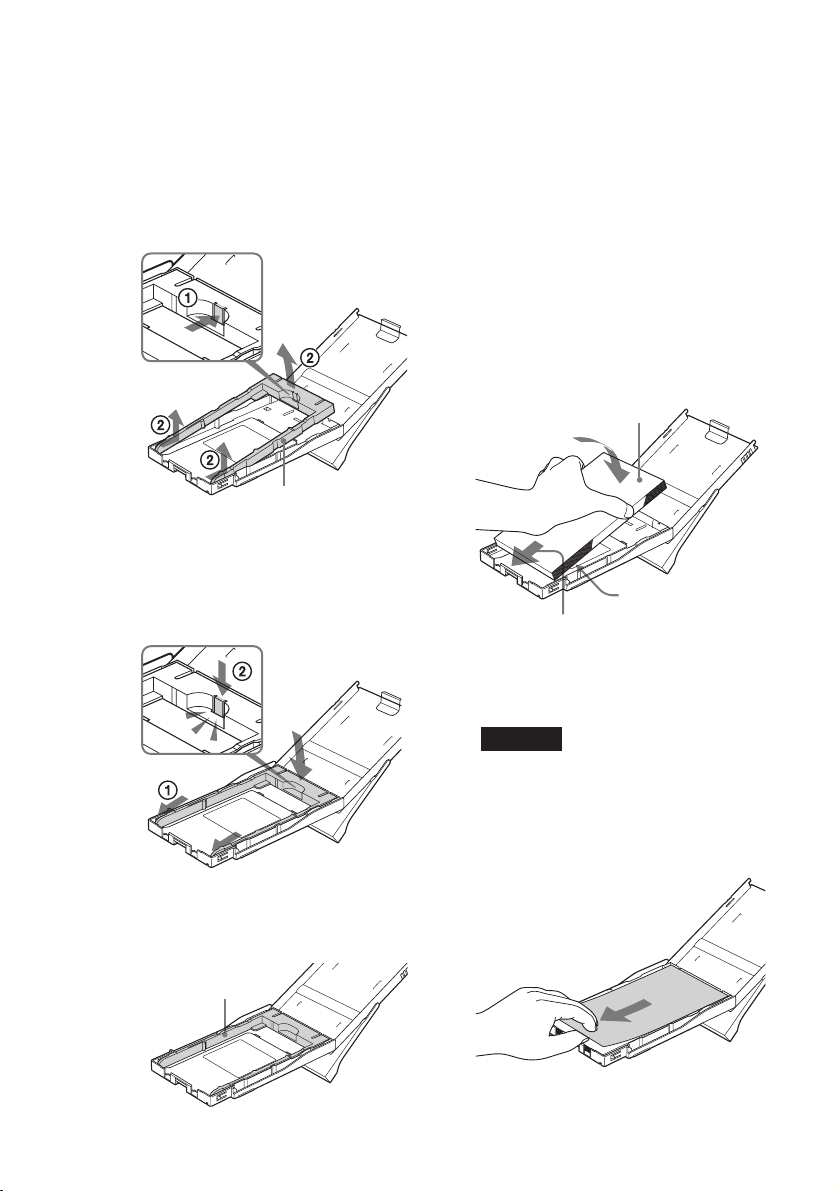
x
Pokud chcete použít papír formátu
pohlednice (10 x 15 cm)
Stlačte zásobník a zadní stranu
adaptéru zásobníku dolů, čímž se
uvolní západky adaptéru (
1) a pak
adaptér zásobníku vytáhněte nahoru
z aretačních otvorů (
Upevnění adaptéru zásobníku
k zásobníku
Výstupky adaptéru zásobníku zasuňte do
aretačních otvorů v přední části zásobníku
(1) a pak adaptér zatlačte dolů, až jeho
zadní strana zacvakne na místo (
2).
Uvolnění západky
Adaptér zásobníku
2).
4 Vložte do zásobníku papír.
Přejeďte palcem přes okraj stohu papíru.
Pak papír zasuňte potiskovanou stranou
(nepotištěná strana) nahoru.
• Pokud chcete použít papír rozměru
pohlednice, patří rámeček pro známku
dopředu (ve směru posunu papíru).
• Pokud chcete použít papír formátu 9 x
13 cm, patří šipka na potištěné straně
papíru dopředu (ve směru posunu
papíru).
Spolu s papírem vložte i ochrannou fólii.
Vložit můžete 20 listů papíru.
Potiskovaná strana
Rámeček pro známku
(formát pohlednice)
Směr posunu papíru
nebo vytištěná šipka
(formát 9 x 13 cm)
patří dopředu, ve
směru posunu papíru.
x Pokud chcete použít papír
formátu 9 x 13 cm
Adaptér zásobníku nechte
nainstalovaný.
Adaptér zásobníku
CZ
14
Poznámka
Nedotýkejte se potiskované strany. Otisky prstů
a prach na potiskované straně mohou vést ke
zhoršení kvality tisku.
5 Sejměte ochrannou fólii.
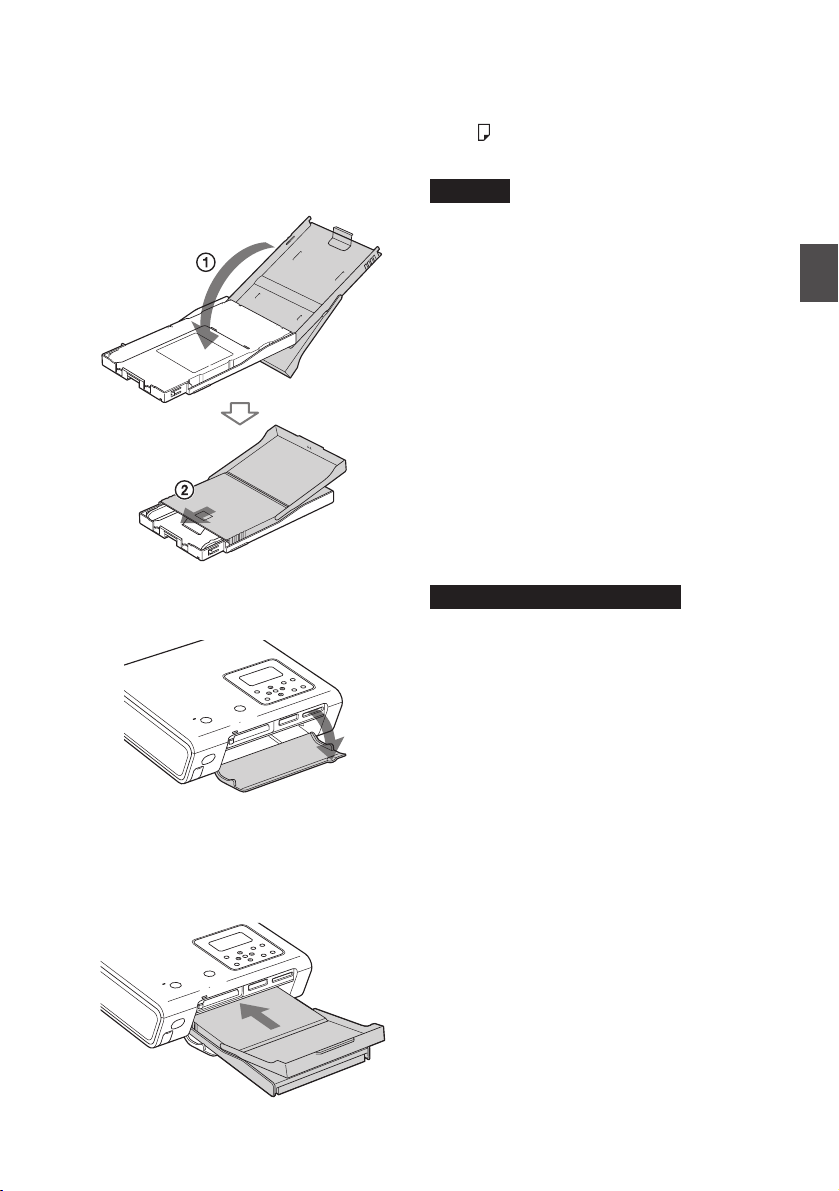
6 Zavřete víko zásobníku papíru (1)
a pak posuňte ve směru posunu
papíru (2).
Výstupní zásobník nechte otevřený.
7 Vytáhněte a otevřete víko
prostoru pro zásobník papíru.
8 Zasuňte do tiskárny zásobník
papíru
Zasuňte jej na doraz, až zacvakne na
místo.
Pokud během tisku dojde papír, na LCD
displeji tiskárny se objeví indikátor chyby
papíru . Vyjměte zásobník papíru a doplňte
papír.
Poznámky
• Nevytahujte zásobník papíru z tiskárny v průběhu
tisku.
• Kontrolou následujících bodů ještě před tiskem
zabraňte zasekávání papíru nebo poruše tiskárny:
– Na papír nepište rukou ani strojem.
Po tisku můžete na papír psát olejovým
inkoustem. Na papír nikdy nepište strojem.
– Na papír nelepte nálepky a nedávejte razítka.
– Papír při tisku neohýbejte a nepřidržujte.
– Při doplňování papíru do částečně
vyprázdněného zásobníku zkontrolujte, zda
není překročena maximální kapacita 20 listů.
– Netiskněte na již použitý papír.
Vytištěním téhož obrázku dvakrát na jeden
papír nedosáhnete vyšší hustoty krytí.
– Fotopapír používejte jen do této tiskárny.
– Papír, který tiskárna vysunula a nepotiskla, již
nepoužívejte.
Poznámky ohledně skladování papíru
• Papír neskladujte potištěnými stranami k sobě
a nevystavujte dlouhodobému kontaktu
s pryžovými nebo plastovými produkty, které
obsahují například vinylchlorid nebo plastifikátor;
jinak hrozí barevné posuny nebo zhoršení kvality
vytištěného obrazu.
• Papír neskladujte na místech, kde působí vysoké
teploty, vysoká vlhkost, nadměrná prašnost nebo
přímé sluneční záření.
• Pokud chcete již částečně použitý balík papíru
odložit na později, skladujte jej v původním obalu.
Příprava
15
CZ
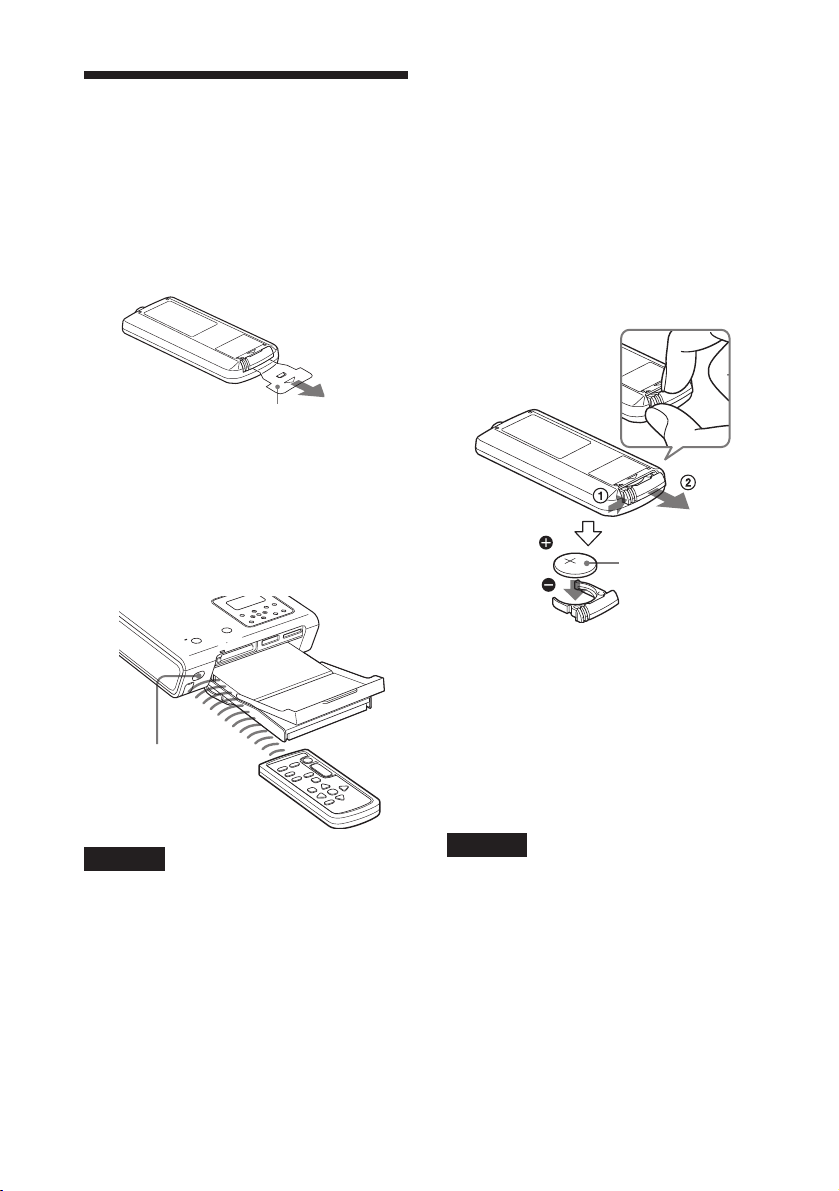
5
Příprava dálkového
ovladače
1 Vyjměte z dálkového ovladače
izolační fólii.
Po vysunutí izolační fólie zpod lithiové
baterie je dálkový ovladač připraven
k použití.
Výměna baterie
Pokud tiskárna nereaguje na povely dálkového
ovladače, může to být způsobeno vybitou
baterií.
1 Zatlačte na výstupek (1) a pak
odsuňte víčko prostoru pro
baterie (2).
Vybitou baterii vyjměte a vložte
2
novou lithiovou baterii (CR2025)
s dodržením polarity + a -.
Třecí těsnění
2 Namiřte dálkovým ovladačem na
Přijímač dálkového ovládání na
tiskárně a pak stiskněte tlačítko
funkce, kterou chcete použít.
Tlačítka na dálkovém ovladači fungují
úplně stejně jako odpovídající tlačítka na
tiskárně.
Přijímač dálkového
ovladače
Poznámka
Přidržení tlačítka CANCEL na dálkovém ovladači na
déle než jednu sekundu nefunguje.
Lithiová baterie
3 Víčko prostoru pro baterie
zasuňte zpět do dálkového
ovladače, až s cvaknutím zapadne
na místo.
UPOZORNĚNÍ:
Baterie může při nesprávném zacházení
vybuchnout. Nenabíjejte ji, nerozebírejte
a neházejte do ohně.
Poznámky
• Dálkový ovladač funguje na knoflíkový článek
CR2025. Nepoužívejte jinou baterii než CR2025.
• Přijímač dálkového ovladače nesmí mířit do
silného světelného zdroje, jako je přímé slunce
nebo stropní osvětlení. V opačném případě nemusí
dálkový ovladač správně fungovat.
16
CZ
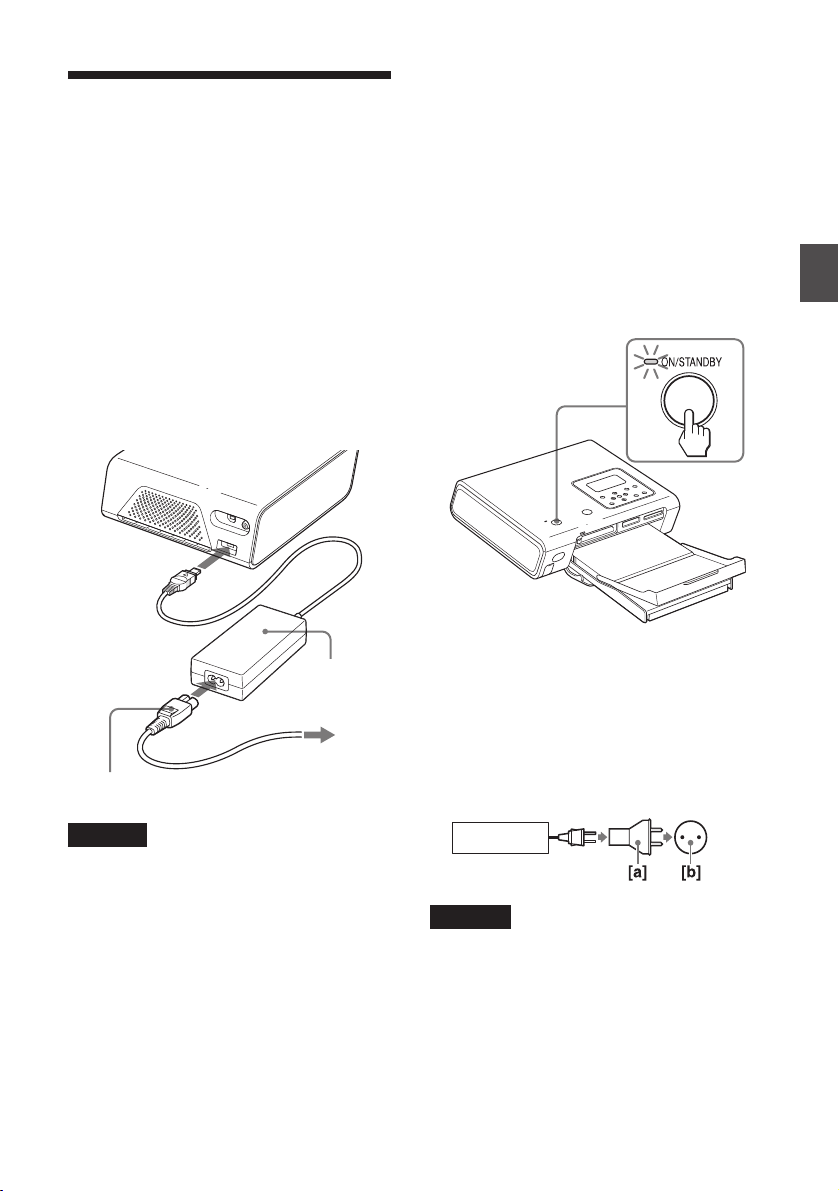
6 Připojení
k elektrorozvodné
síti
1 Jeden konec síťového kabelu
zasuňte do síťového adaptéru
dodávaného s tiskárnou.
Druhý konec síťového kabelu
2
zasuňte do zásuvky na zdi.
Pak připojte koncovku kabelu
3
síťového adaptéru do zdířky DC IN
na tiskárně.
Kontrolka ON/STANDBY se rozsvítí
červeně.
Do konektoru
DC IN
Nepoužívejte jiný síťový adaptér, mohlo by dojít
k poruše tiskárny.
• V případě poškození síťového adaptéru nebo kabelu
přestaňte přístroj používat, další používání je
nebezpečné.
• Výstupní kabel síťového adaptéru nezkratujte
kovovými předměty, hrozí porucha.
• Síťový adaptér nepoužívejte ve stísněných
prostorách, například v těsné blízkosti zdi.
4 Stiskněte tlačítko ON/STANDBY.
Kontrolka ON/STANDBY se rozsvítí
zeleně.
Příprava
Síťový adaptér
(součást
dodávky)
Do zásuvky na
Síťový kabel
(součást dodávky)
Poznámky
• Síťový adaptér připojte do zásuvky na zdi, která
je snadno přístupná. V případě jakýchkoli potíží
s adaptérem okamžitě vypněte napájení vytažením
koncovky síťového kabelu ze zásuvky na zdi.
• Po použití síťový adaptér odpojte od konektoru DC
IN na tiskárně a od elektrorozvodné sítě.
• Pokud je přístroj připojen k síti, neustále je pod
napětím, i pokud je vypnut.
• Během tisku je papír několikrát vysunut z výstupu
tiskárny. Nebraňte pohybu papíru a pozor na
blokování výstupu síťovým adaptérem nebo
kabelem.
• Používejte jen síťový adaptér dodaný s tiskárnou.
zdi
Použití tiskárny v zahraničí
Tiskárnu můžete používat kdekoli na světě,
síťový adaptér (součást dodávky) funguje
s napětím 100 až 240 Vstř, 50/60 Hz. Dle
potřeby použijte adaptér síťové zásuvky [a],
podle toho, jak vypadá zásuvka na zdi [b].
AC-S24V1
Poznámka
Nepoužívejte elektronický transformátor (cestovní
adaptér), hrozí porucha.
17
CZ
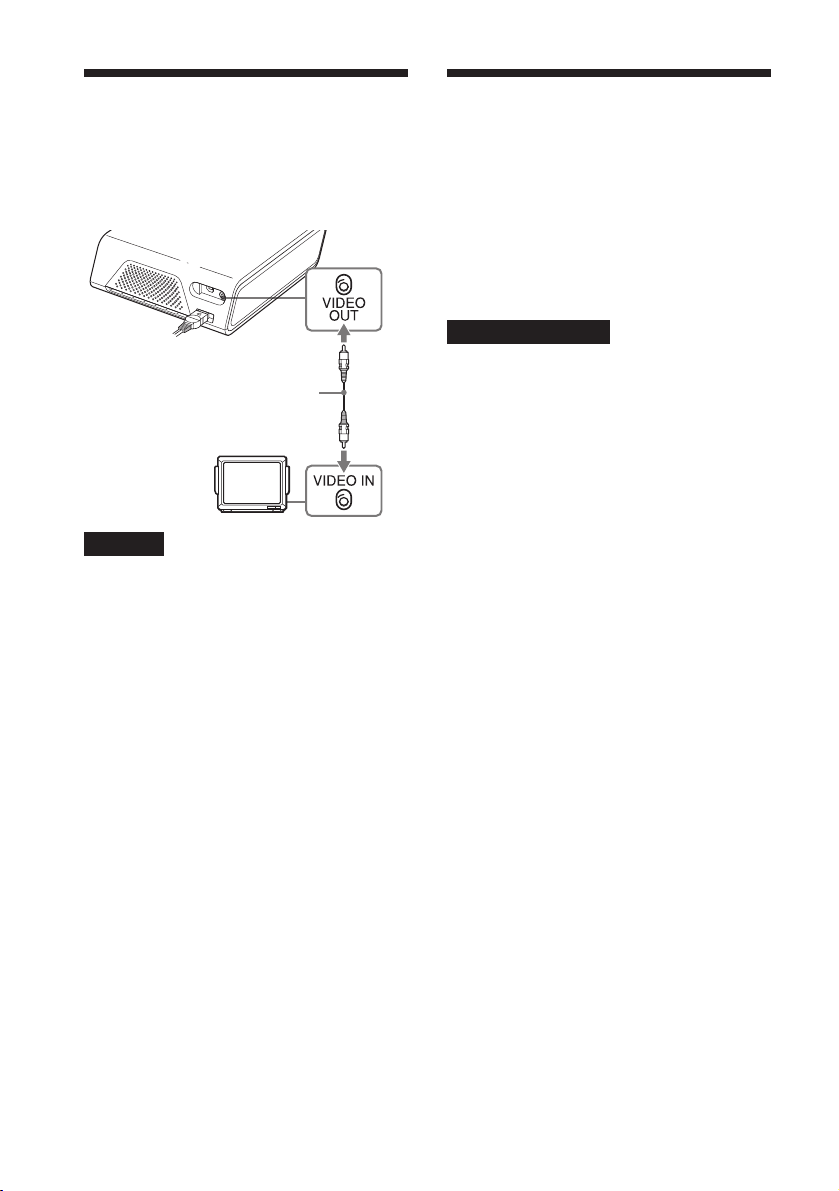
Připojení TV monitoru
Vložení paměťové
Pokud chcete tisknout pomocí zobrazení
snímků na TV monitoru, připojte konektor
VIDEO OUT (výstup) tiskárny k video vstupu
TV monitoru.
Televizor
Přepínač vstupů
VIDEO/TV
nastavte
na VIDEO.
Poznámky
• Před připojováním odpojte od tiskárny kabel
• Pokud nepoužijete dodávaný video propojovací
• Pokud použijete LCD displej nebo tiskárnu
• Konektor VIDEO OUT (výstup) tiskárny
• Během tisku je papír několikrát vysunut z výstupu
Video propojovací kabel
(součást dodávky)
síťového adaptéru a vypněte TV monitor.
kabel, použijte běžně prodávaný video propojovací
kabel, jehož délka nepřekročí 3 m.
připojíte k digitálnímu fotoaparátu podporujícímu
normu PictBridge, nebo tisknete z PC, nemusíte
k tiskárně připojovat televizor.
nepřipojujte k jiným zařízením než je televizor.
Přístroj nemusí správně fungovat nebo může být
slyšet silný šum.
tiskárny. Nebraňte pohybu papíru a pozor na
blokování výstupu video kabelem.
karty
Pokud chcete tisknout snímek uložený na kartě
“Memory Stick”, CompactFlash nebo SD card,
vložte kartu do příslušného slotu.
Popis typů paměťových karet, s nimiž tiskárna
dokáže pracovat, viz strany 92 až 94.
Použití paměťové karty
• Nepokoušejte se paměťovou kartu zasouvat nebo
vytahovat násilím. V opačném případě hrozí
poškození karty nebo tiskárny.
• Nevyjímejte paměťovou kartu v době, kdy
bliká kontrolka přístupu; jinak hrozí poškození
paměťové karty nebo tiskárny.
• V zájmu prevence ztráty dat si pořiďte záložní
kopii obsahu paměťové karty. Neposkytujeme
žádné odškodnění v případě poškození nebo ztráty
dat.
• Zkontrolujte paměťovou kartu a zasouvejte
ji otočenou na správnou stranu. Při násilném
zasunutí paměťové karty otočené na nesprávnou
stranu hrozí poškození paměťové karty nebo slotu.
• Zkontrolujte typ paměťové karty a zasouvejte ji
jen do slotu, který je určen pro daný typ karty. Při
zasunutí paměťové karty do nesprávného slotu
hrozí poškození paměťové karty nebo karta již
nemusí jít ze slotu vyjmout.
18
CZ
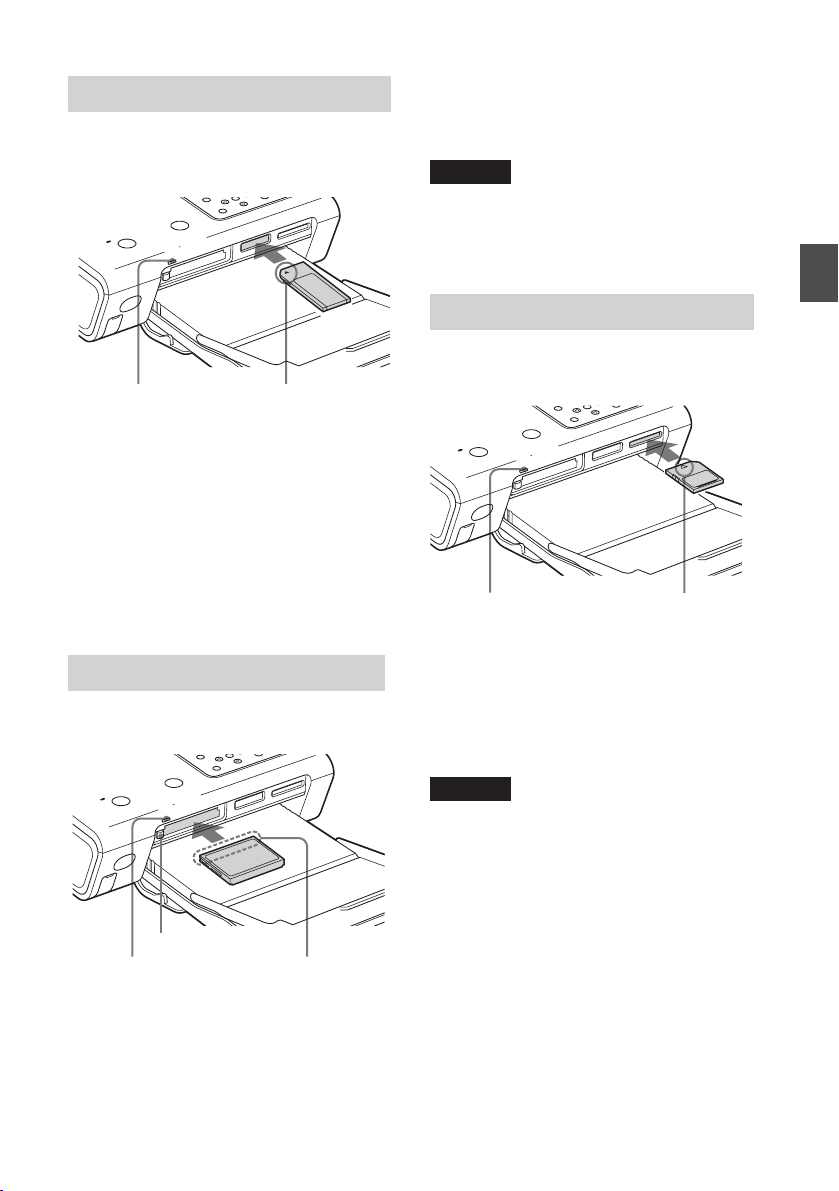
Vložení karty “Memory Stick”
Vložte kartu “Memory Stick” nebo “Memory
Stick Duo” do slotu “Memory Stick”/“Memory
Stick Duo”, až s cvaknutím zapadne na místo.
Vysunutí karty CompactFlash
Lehce zatlačte kartu SD do slotu. Karta
povyskočí a pak ji pomalu vytáhněte.
Poznámka
Pokud tlačítko vysunutí karty vystupuje ze slotu,
nelze zavřít víko prostoru pro zásobník. Zkontrolujte,
zda tlačítko vysunutí karty nevystupuje ze slotu,
a pak víko zavřete.
V době, kdy tiskárna
přistupuje k paměťové
kartě, bliká kontrolka
přístupu ke kartě.
Kartu vložte tak,
aby značka b byla
v levém horním
rohu.
Kartu “Memory Stick Duo” můžete vložit
značkou
b mířící do levého horního rohu
a nepotřebujete adaptér.
Vysunutí karty “Memory Stick”
Lehce zatlačte kartu “Memory Stick” do slotu.
Karta povyskočí a pak ji pomalu vytáhněte.
Vložení karty CompactFlash
Kartu CompactFlash zasuňte do slotu CF
CARD až na doraz.
Vložení karty SD
Kartu SD zasuňte do slotu SD CARD až na
doraz.
V době, kdy tiskárna
přistupuje k paměťové
kartě, bliká kontrolka
přístupu ke kartě.
Vysunutí karty CompactFlash
Stiskněte tlačítko pro vysunutí karty. Karta
povyskočí a pak ji pomalu vytáhněte.
Poznámka
K zasunutí miniSD karty použijte adaptér miniSD
card karty. Pokud do slotu tiskárny zasunete kartu
miniSD bez adaptéru, karta již nemusí jít ze slotu
vyjmout.
Kartu zasouvejte
ve směru značky
b.
Příprava
V době, kdy tiskárna
přistupuje k paměťové
kartě, bliká kontrolka
přístupu ke kartě.
Tlačítko vysunutí
Kartu zasuňte tak,
aby byla širší strana
konektoru otočena
k tiskárně.
19
CZ
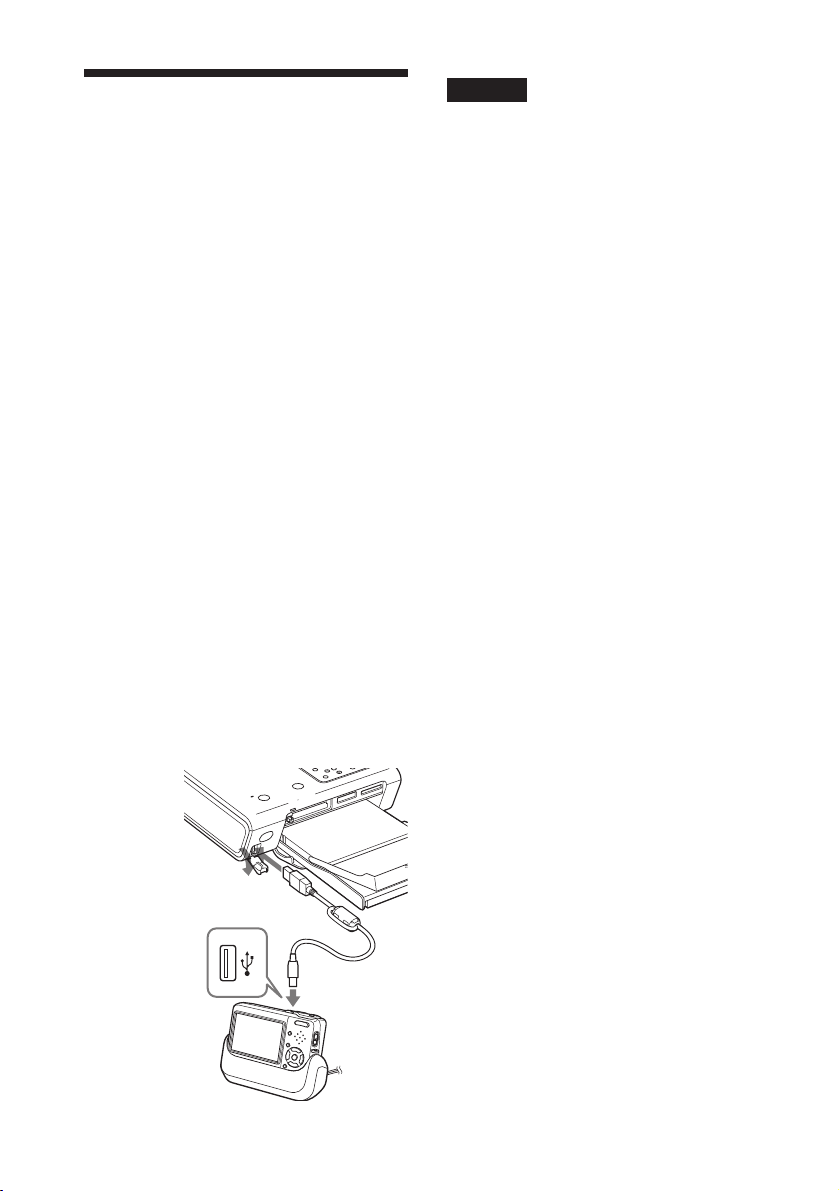
Připojení fotoaparátu
nebo jiného vnějšího
zařízení
Pokud chcete tisknout snímek z fotoaparátu
nebo jiného vnějšího zařízení, připojte je
k tiskárně.
Nelze připojit vnější zařízení, které podporuje
„mass storage system“. Připojení digitálního
fotoaparátu slučitelného s PictBridge, viz
strana 57.
1 Digitální fotoaparát nebo jiné
vnější zařízení připravte na tisk na
tiskárně slučitelné s „mass storage
system“.
Potřebná nastavení a způsob ovládání před
připojením zařízení k tiskárně závisejí na
konkrétním vnějším zařízení. Podrobnosti
viz návod k obsluze vnějšího zařízení.
(Například u digitálního fotoaparátu
Sony Cybershot vyberte volbu “Normal”
v menu “USB Connect”.)
2
Digitální fotoaparát nebo vnější
zařízení připojte ke konektoru
PictBridge/CAMERA na tiskárně.
Použijte USB propojovací kabel dodávaný
s digitálním fotoaparátem.
Poznámky
• Podle konkrétního digitálního fotoaparátu může
být nutné použít jiný typ USB propojovacího
kabelu. Použijte propojovací kabel USB
s konektorem typu A u tiskárny a konektorem,
který se hodí do digitálního fotoaparátu, na
opačném konci.
• Nezaručujeme funkci se všemi zařízeními typu
„mass storage“.
• Použijte běžně prodávaný USB kabel o délce
nepřevyšující 3 m.
• Pokud bliká kontrolka přístupu na vnějším
zařízení, nevypínejte napájení ani neodpojujte
USB kabel. Jinak hrozí poškození dat ve vnějším
zařízení. Neručíme za škody způsobené ztrátou
nebo poškozením dat.
Otevřete kryt
a připojte ke
konektoru PictBridge/
CAMERA (USB konektor
typ A)
Ke konektoru
USB
Fotoaparát
nebo jiné
vnější zařízení
CZ
20
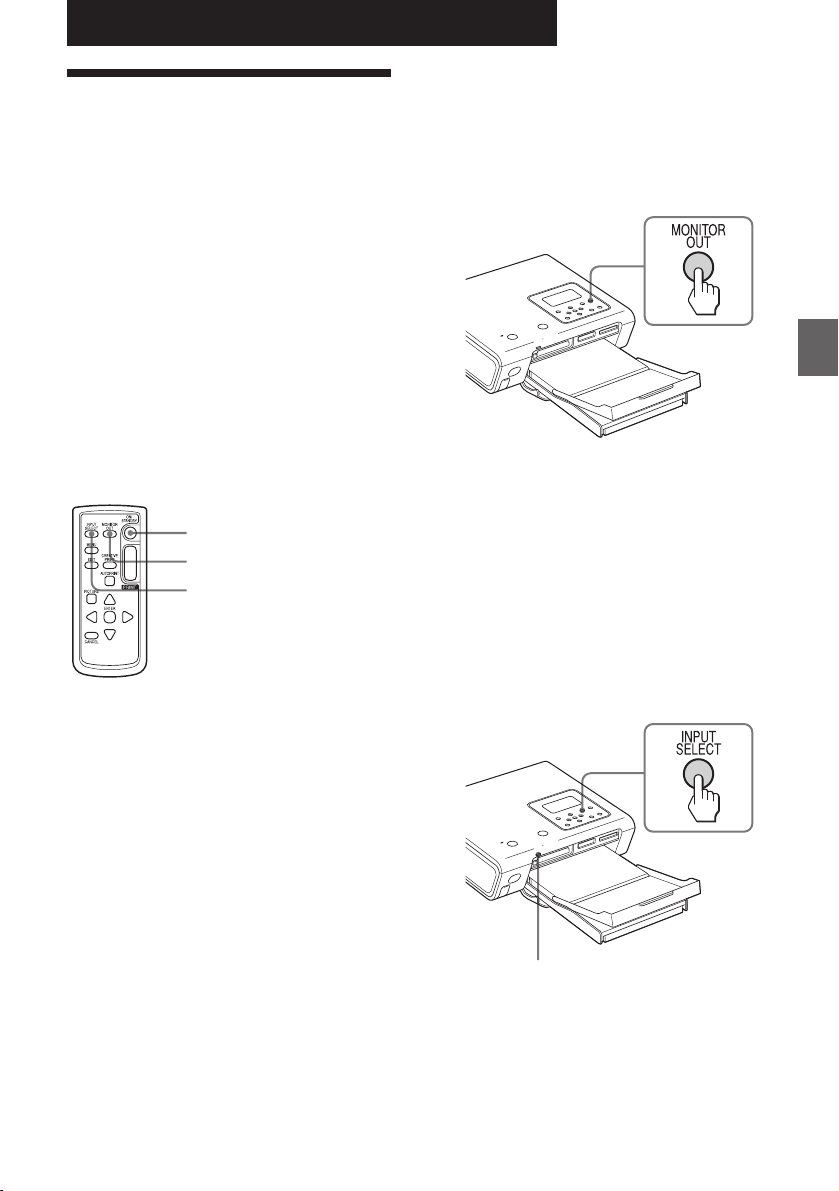
Základní tisk (režim MONITOR OUT)
Zobrazení snímků na
TV monitoru
Tato sekce vysvětluje, jak zobrazit snímky
uložené na paměťové kartě nebo vnějším
zařízení, které chcete tisknout, na TV
monitoru.
Než začnete
Proveďte přípravu, kroky
až 17), a také:
• „Připojení TV monitoru“ (strana 18)
• “Vložení paměťové karty” (strana 18) nebo
“Připojení digitálního fotoaparátu nebo
jiného vnějšího zařízení” (strana 20)
Použití dálkového ovladače
1 Stiskem tlačítka ON/STANDBY
zapněte tiskárnu (strana 17).
Kontrolka ON/STANDBY na tiskárně se
rozsvítí zeleně.
2 Zapněte TV monitor a přepínač
vstupů nastavte na “VIDEO”.
Na TV monitoru se zobrazí snímek
z paměťové karty nebo vnějšího zařízení.
1 až 6 (strany 10
1
MONITOR OUT
3
Pokud se na TV monitoru zobrazí
hlášení “LCD display mode is
selected”
Stiskem tlačítka MONITOR OUT
zobrazte snímky na TV monitoru (režim
MONITOR OUT).
3
Opakovaným stiskem tlačítka INPUT
SELECT vyberte požadovanou
paměťovou kartu nebo vnější
zařízení, na nichž jsou uloženy
snímky, které chcete tisknout.
Při každém stisku tlačítka se v levém horním
rohu TV monitoru přepínají volby “Memory
Stick”, “SD Card”, “CompactFlash”
a “External Device” (Vnější zařízení).
(Pokud žádné vnější zařízení není připojeno,
volba “External Device” se nezobrazí.)
Základní tisk (režim MONITOR OUT)
V době, kdy tiskárna přistupuje
k paměťové kartě, bliká kontrolka
přístupu ke kartě.
Na TV monitoru se zobrazí seznam
snímků uložených na vybraném médiu
(seznam snímků).
21
CZ

Seznam snímků
Vybrané vstupní médium (paměťová
karta nebo vnější zařízení)
Žlutý rámeček
(kurzor)
Číslo snímku
Indikátory
přidruženého souboru/
DPOF/ochrany*
* Indikátory přidruženého souboru/DPOF/
ochrany
• Indikátor přidruženého souboru:
Kromě zobrazeného snímku je ke snímku
přidružen další soubor, například videosekvence
nebo náhled pro použití v e-mailu.
• Indikátor DPOF:
U snímku bylo digitálním fotoaparátem provedeno
nastavení DPOF.
• Indikátor ochrany:
U snímku byla digitálním fotoaparátem nastavena
ochrana.
Přechod na další stránku
Pokud existuje více stránek, můžete mezi nimi
přecházet.
Na další stránku přejdete tak, že žlutý rámeček
přesunete na dolní okraj seznamu snímků, a stisknete
F. Na předchozí stránku přejdete tak, že žlutý
tlačítko
rámeček přesunete na horní okraj seznamu snímků,
a stisknete tlačítko
f.
Počet
vybraných
snímků
Celkový počet
snímků na
médiu
Typ tiskové kazety
(P: Pohlednice/L:
9 x 13 cm/C: čistící
kazeta)
Tisk vybraných snímků
Tisk snímku
Tato sekce vysvětluje, jak
vybrat snímek a vytisknout
jej v plné velikosti.
Standardní tisk bez okrajů
Použití dálkového ovladače
2
1
1 Stiskem tlačítka g/G/f/F přesuňte
žlutý rámeček (kurzor) na snímek,
který chcete tisknout.
Žlutý rámeček
22
CZ
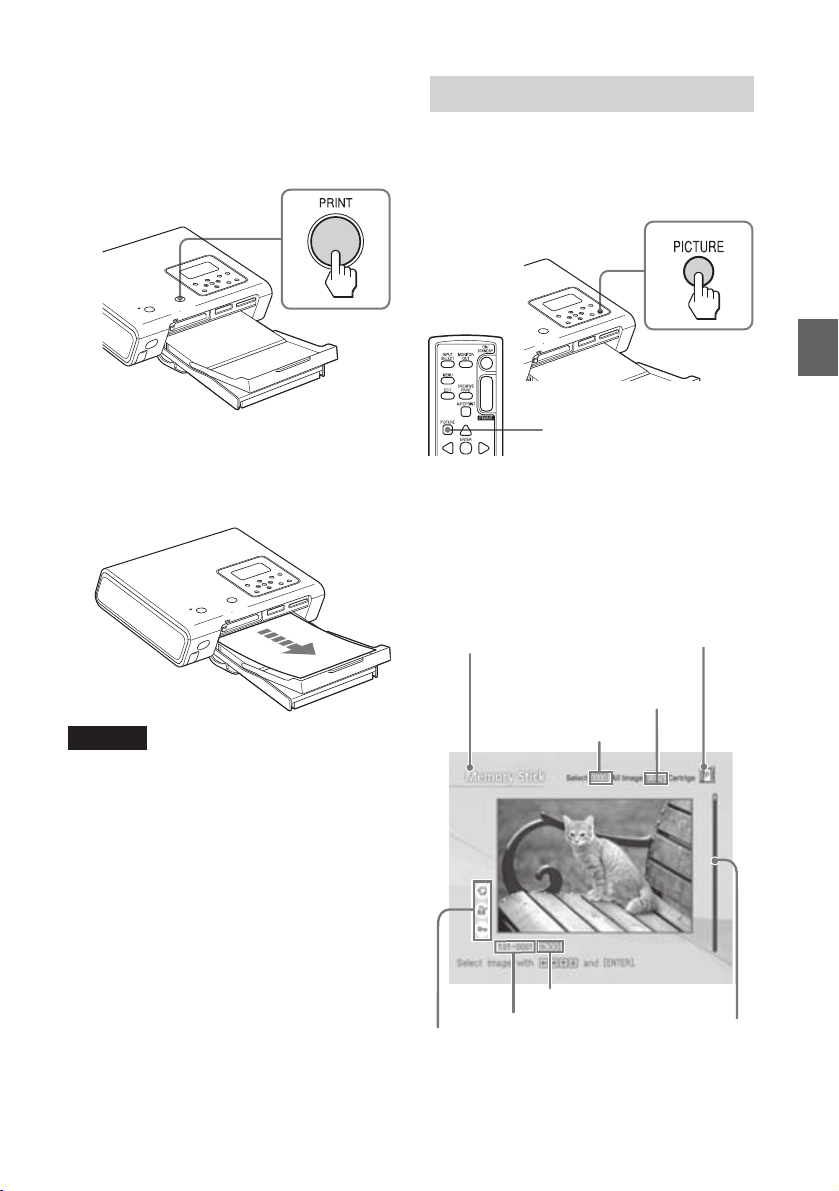
2 Stiskněte tlačítko PRINT.
Snímek vybraný kurzorem se začne
tisknout. Během tisku je na TV monitoru
zobrazován průběh tisku.
Kontrola náhledu před tiskem
Během tisku si můžete prohlédnout náhled
snímku na celé obrazovce.
Žlutý rámeček přesuňte na požadovaný snímek
a pak stiskněte tlačítko PICTURE.
Základní tisk (režim MONITOR OUT)
3 Po dokončení tisku
a automatickém vysunutí
papíru vyjměte potištěný papír
z výstupního zásobníku.
Poznámky
• V době, kdy bliká indikátor přístupu, nebo je
zobrazen indikátor přístupu na TV monitoru,
nezasouvejte ani nevyjímejte paměťovou kartu
a nepřipojujte ani neodpojujte vnější zařízení.
• Nikdy nepřemisťujte ani nevypínejte tiskárnu
v průběhu tisku; hrozí zaseknutí kazety nebo
papíru. Pokud vypnete napájení, nechte zásobník
zasunutý a pak tiskárnu zapněte. Pokud v tiskárně
zůstal právě potiskovaný papír, vyjměte jej
a zahajte tisk znovu od kroku 1.
• Během tisku může být papír několikrát vysunut
z výstupu tiskárny. Vysunutého papíru se
nedotýkejte ani za něj netahejte. Po skončení tisku
počkejte, až bude papír zcela vysunut z tiskárny.
• Zajistěte, aby za tiskárnou během tisku byl
dostatek volného místa.
SNÍMEK
Vybraný snímek se zobrazí na celé obrazovce
(náhled snímku).
Typ tiskové
Náhled snímku
Vybrané paměťové
médium (paměťová karta
nebo vnější zařízení)
Celkový počet
snímků na
vybraném médiu
Počet vybraných
snímků
Indikátor kvality tisku
Číslo snímku
Indikátory
přidruženého
souboru/DPOF/
ochrany (strana 22)
kazety
(P: pohlednice/
L: 9 x 13 cm/C:
čistící kazeta)
Posuvník značící
relativní polohu
snímku v množině
vybraných snímků.
23
CZ

Zobrazení náhledu jiného snímku
Stiskem tlačítka
g/G/f/F můžete zobrazit
snímek, který je v seznamu snímků umístěn
nalevo, napravo, nad nebo pod právě vybraným
snímkem.
Tisk snímku, jehož náhled je zobrazen
Stiskněte tlačítko PRINT. Snímek, jehož
náhled je zobrazen, se vytiskne.
Poznámka
V tomto případě, i pokud jsou vybrány další snímky
a je nastavena kvalita tisku, se vytiskne jen snímek,
jehož náhled je zobrazen. Pokud chcete najednou
vytisknout více snímků, tiskněte je ze seznamu
snímků.
Opakované zobrazení seznamu snímků
Stiskněte tlačítko PICTURE.
Poznámka
Snímek zobrazený na TV monitoru se může lišit
od vytištěné fotografie, je to způsobeno odlišnými
barevnými profily TV monitoru. Zobrazení snímku je
jen informativní.
Tisk více snímků
Tato sekce vysvětluje, jak vybrat více
snímků, určit pro každý z nich počet výtisků,
a vytisknout je.
Použití dálkového ovladače
4
1
1, 2
CANCEL
1 Stiskem tlačítka g/G/f/F přesuňte
žlutý rámeček (kurzor) na snímek,
který chcete tisknout, a stiskněte
tlačítko ENTER.
CANCEL
24
Indikátor počtu výtisků se zobrazí jako “1”.
Indikátor počtu výtisků
CZ
